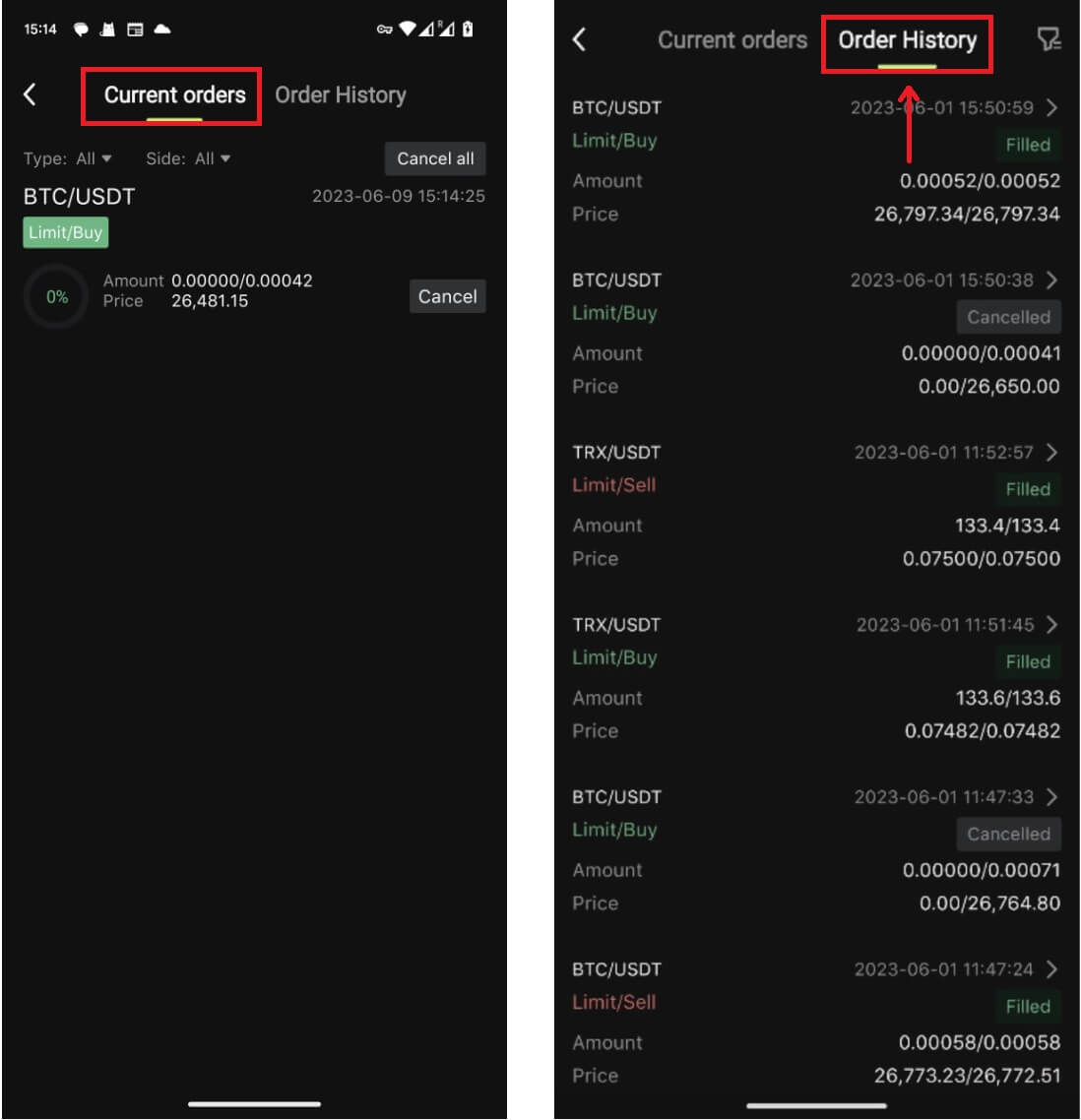Kako se prijaviti i početi trgovati kripto na Bitunixu

Kako se prijaviti na račun u Bitunix
Prijavite se na svoj Bitunix nalog
1. Idite na Bitunix web stranicu i kliknite na [ Prijava ]. 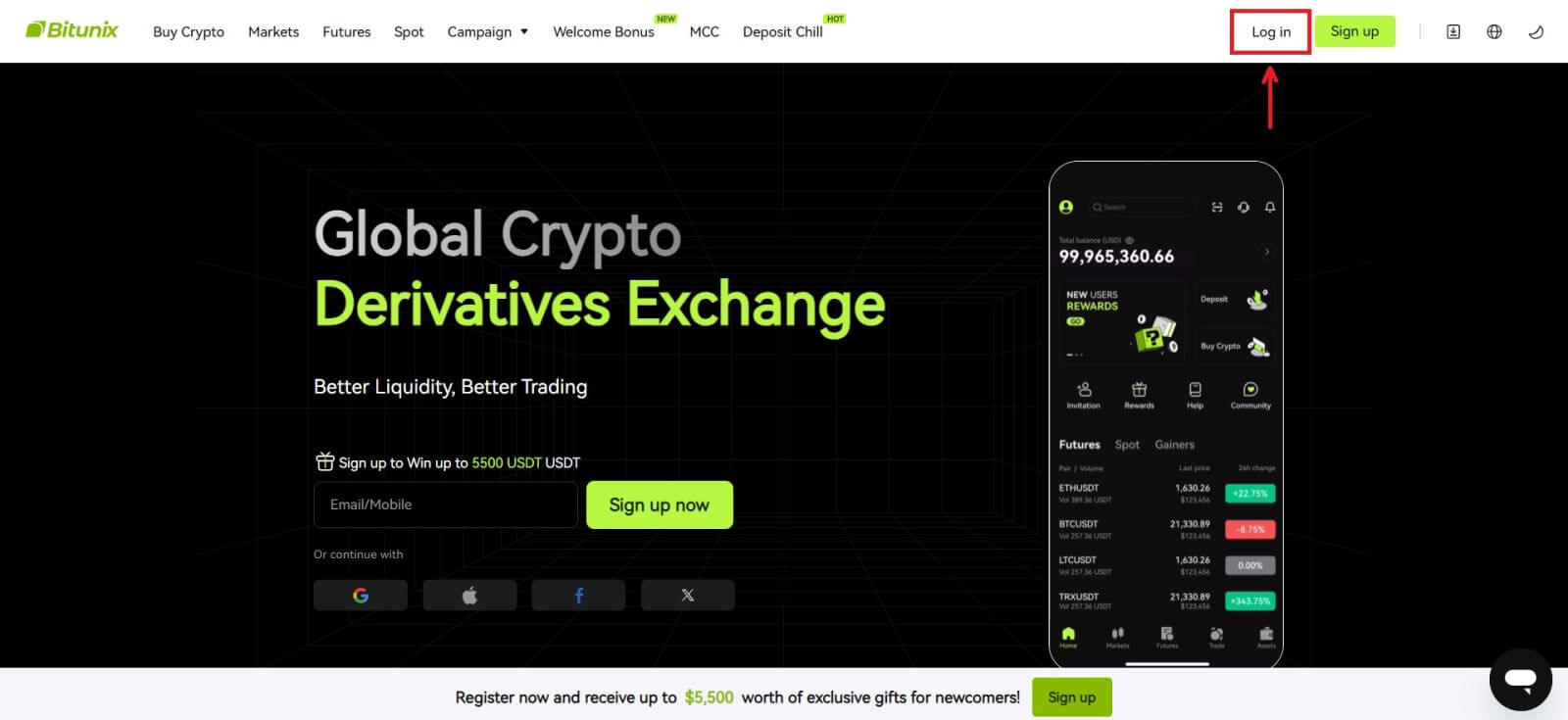 Možete se prijaviti koristeći svoj e-mail, mobilni, Google račun ili Apple račun (prijava na Facebook i X trenutno nisu dostupna).
Možete se prijaviti koristeći svoj e-mail, mobilni, Google račun ili Apple račun (prijava na Facebook i X trenutno nisu dostupna). 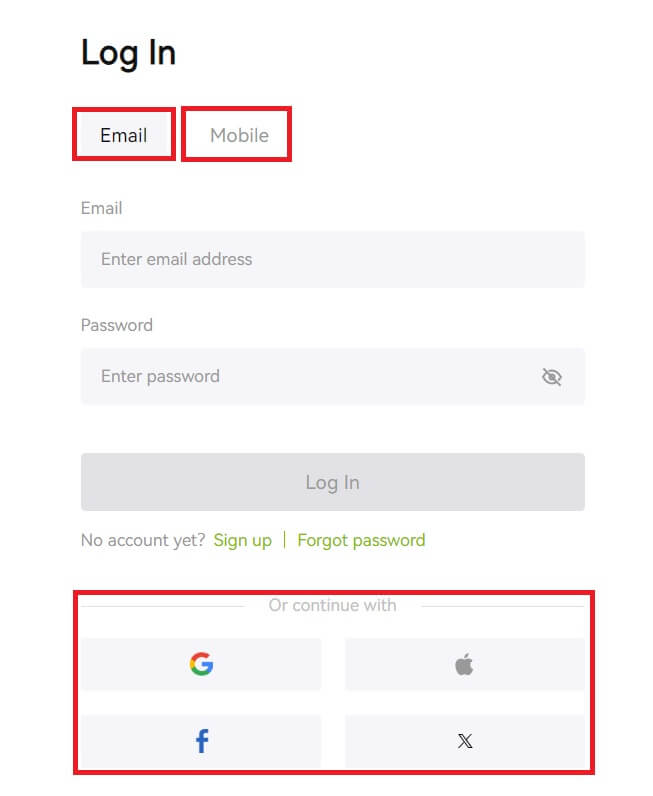 2. Unesite svoju e-poštu/mobilni telefon i lozinku. Zatim kliknite na [Prijava].
2. Unesite svoju e-poštu/mobilni telefon i lozinku. Zatim kliknite na [Prijava]. 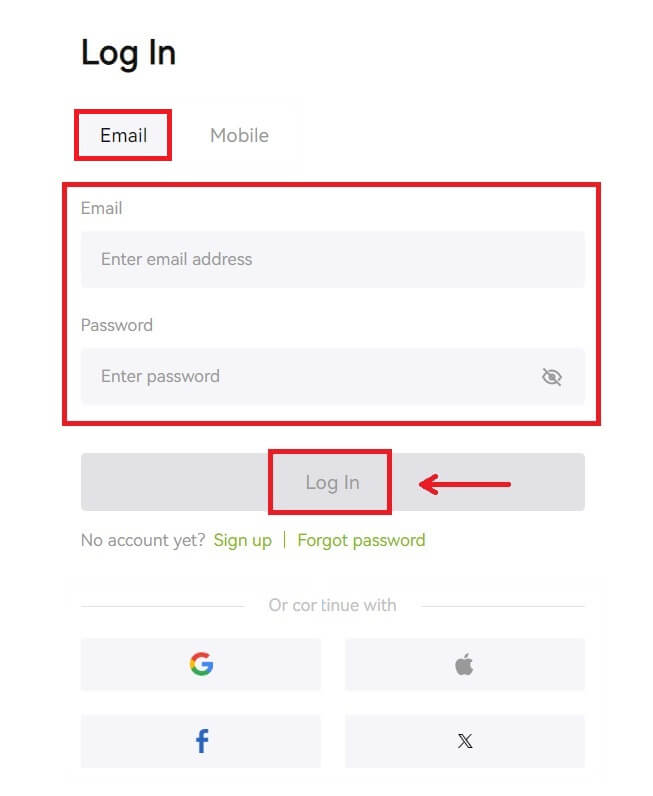
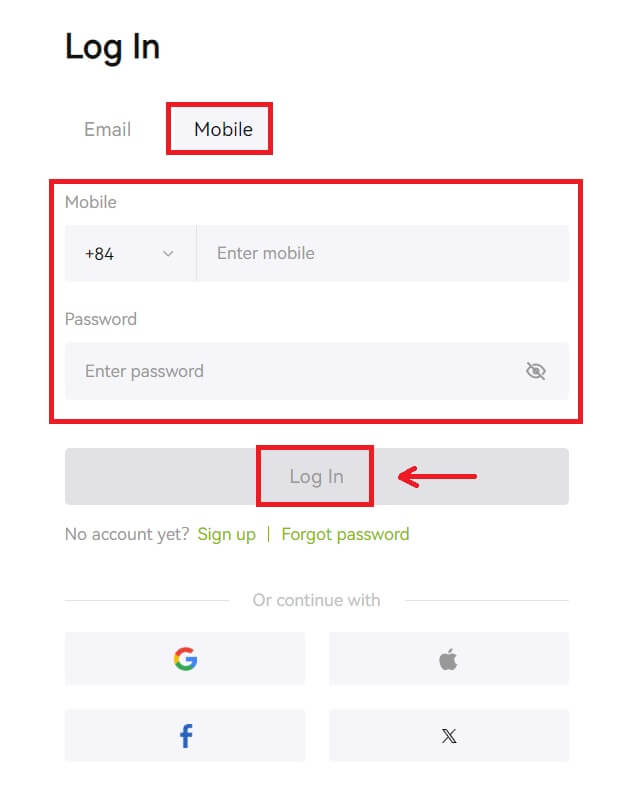 3. Ako ste postavili SMS verifikaciju ili 2FA verifikaciju, bićete preusmjereni na stranicu za verifikaciju da unesete SMS verifikacioni kod ili 2FA verifikacioni kod. Kliknite na [Preuzmi kod] i unesite kod, a zatim kliknite na [Pošalji].
3. Ako ste postavili SMS verifikaciju ili 2FA verifikaciju, bićete preusmjereni na stranicu za verifikaciju da unesete SMS verifikacioni kod ili 2FA verifikacioni kod. Kliknite na [Preuzmi kod] i unesite kod, a zatim kliknite na [Pošalji]. 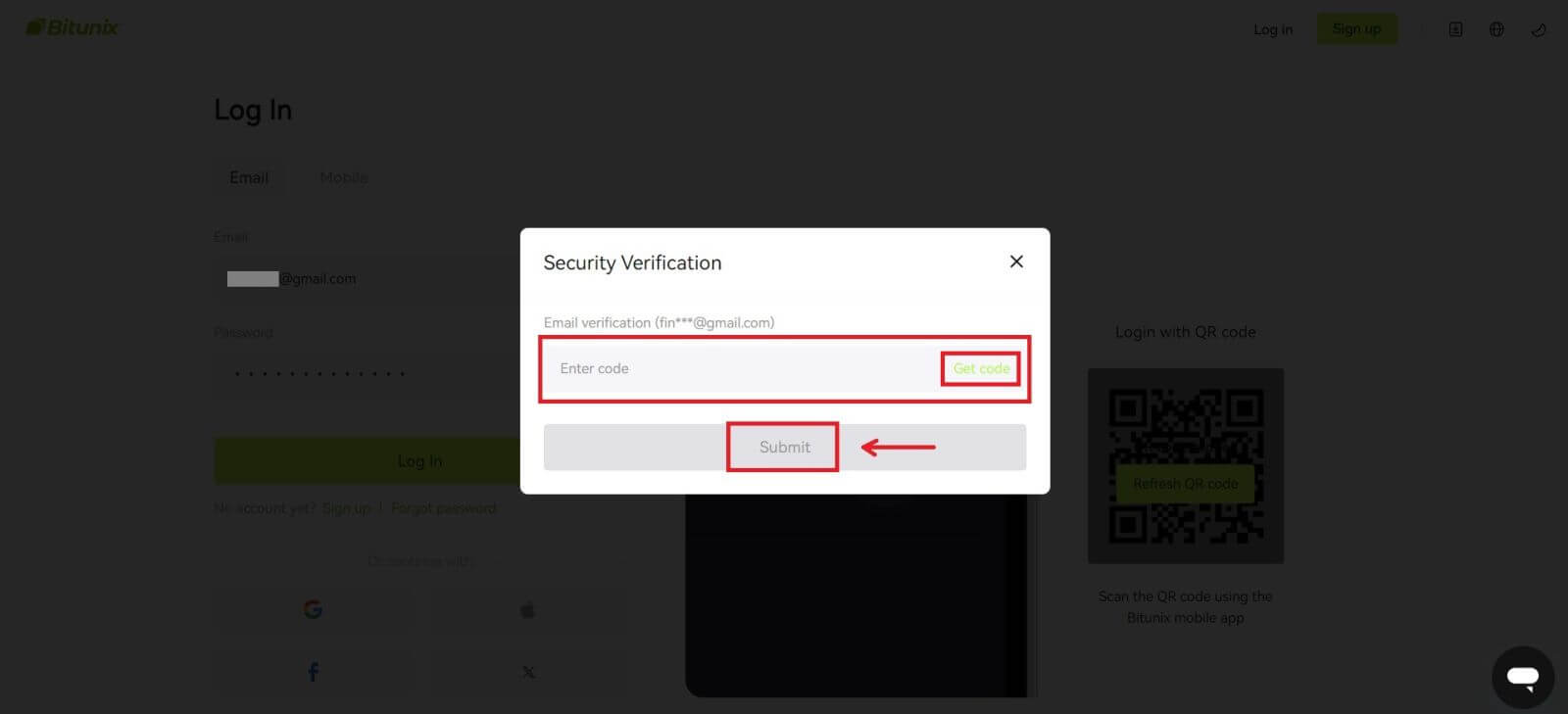 4. Nakon unosa ispravnog verifikacionog koda, možete uspješno koristiti svoj Bitunix račun za trgovinu.
4. Nakon unosa ispravnog verifikacionog koda, možete uspješno koristiti svoj Bitunix račun za trgovinu. 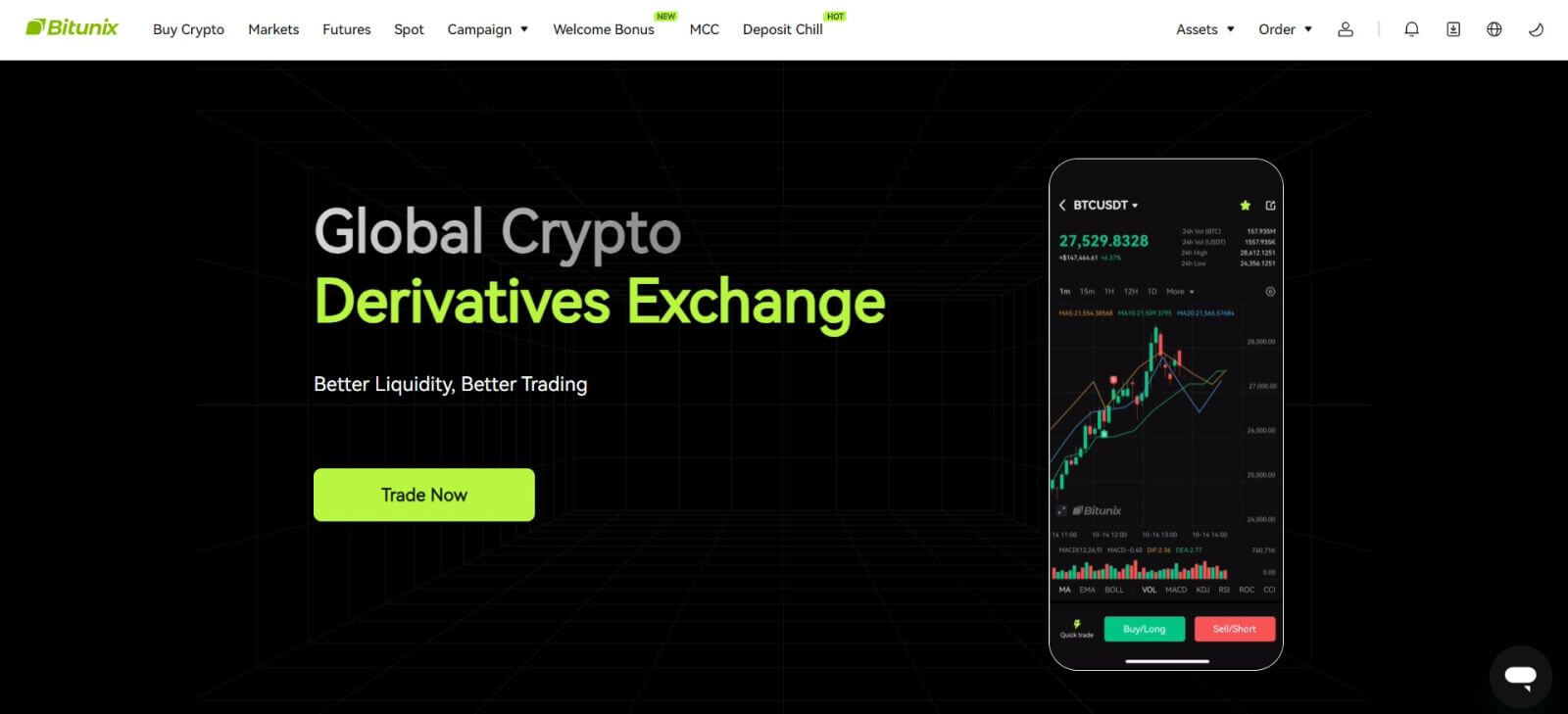
Prijavite se na Bitunix sa svojim Google računom
1. Idite na Bitunix web stranicu i kliknite na [ Prijava ]. 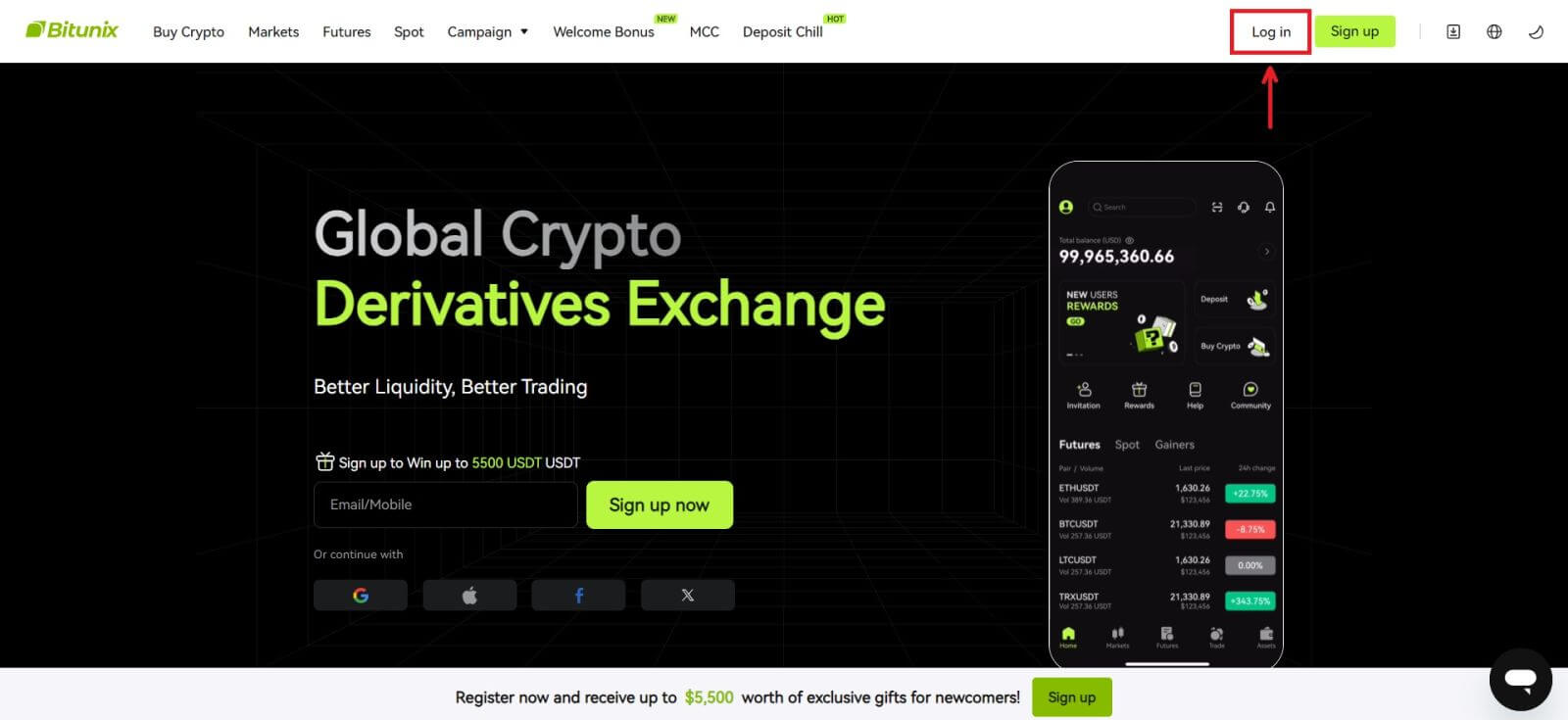 2. Odaberite [Google].
2. Odaberite [Google]. 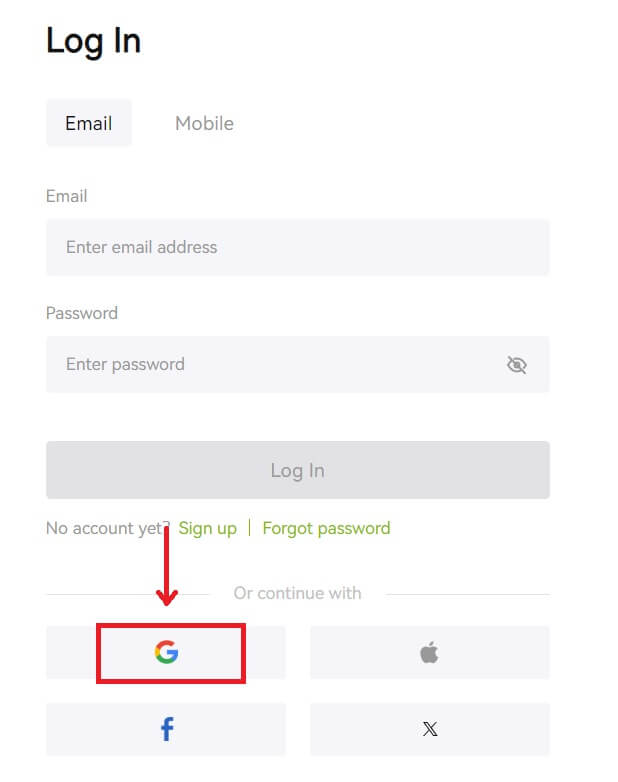 3. Pojavit će se iskačući prozor i od vas će biti zatraženo da se prijavite na Bitunix koristeći svoj Google račun.
3. Pojavit će se iskačući prozor i od vas će biti zatraženo da se prijavite na Bitunix koristeći svoj Google račun. 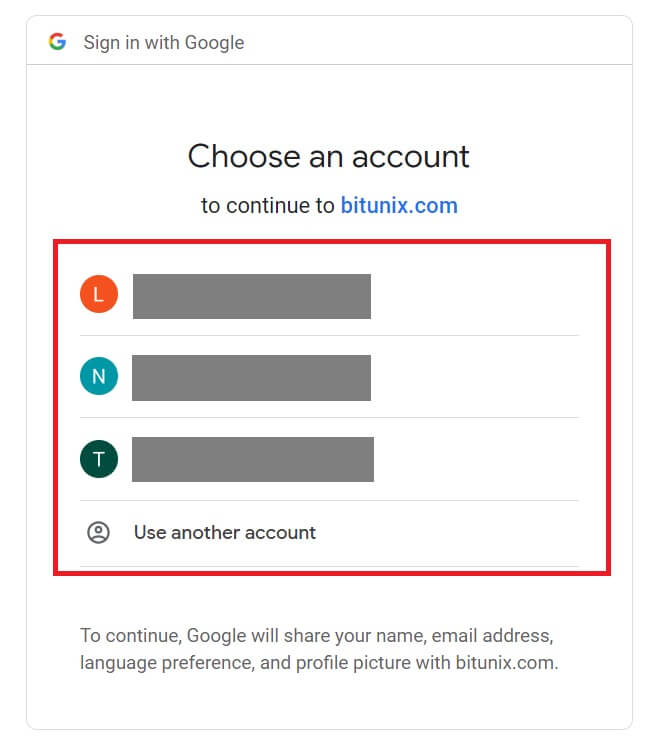 4. Unesite svoju e-poštu i lozinku. Zatim kliknite na [Next].
4. Unesite svoju e-poštu i lozinku. Zatim kliknite na [Next]. 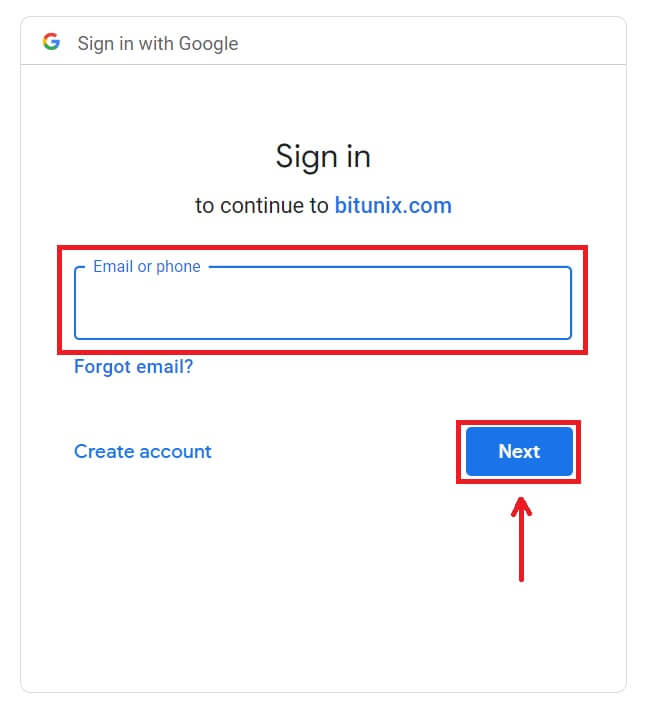
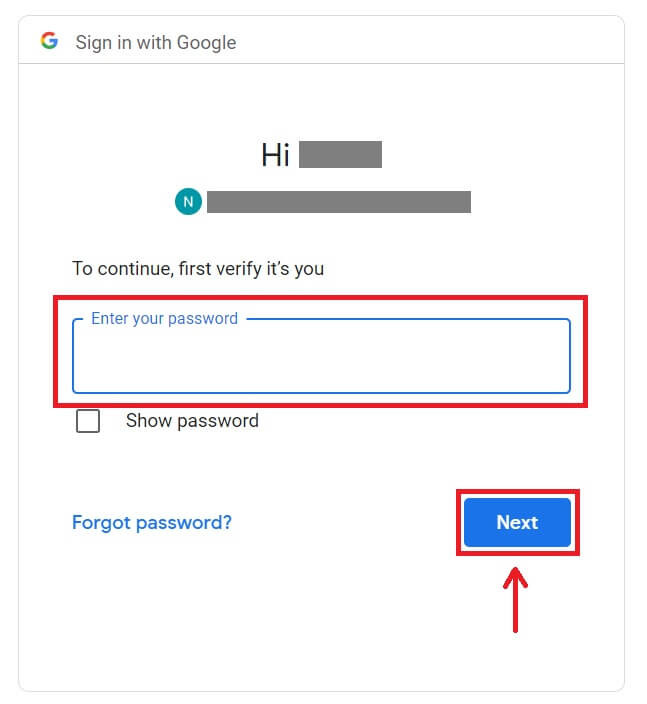 5. Kliknite na [Kreiraj novi Bitunix nalog].
5. Kliknite na [Kreiraj novi Bitunix nalog]. 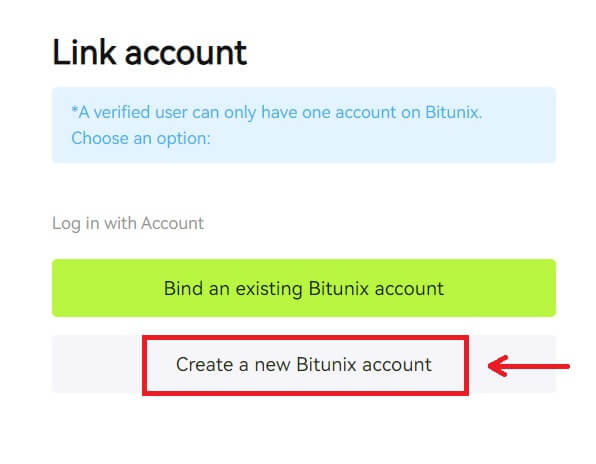 6. Unesite svoje podatke, pročitajte i prihvatite Uslove korištenja usluge i Politiku privatnosti, a zatim kliknite na [Sign up].
6. Unesite svoje podatke, pročitajte i prihvatite Uslove korištenja usluge i Politiku privatnosti, a zatim kliknite na [Sign up]. 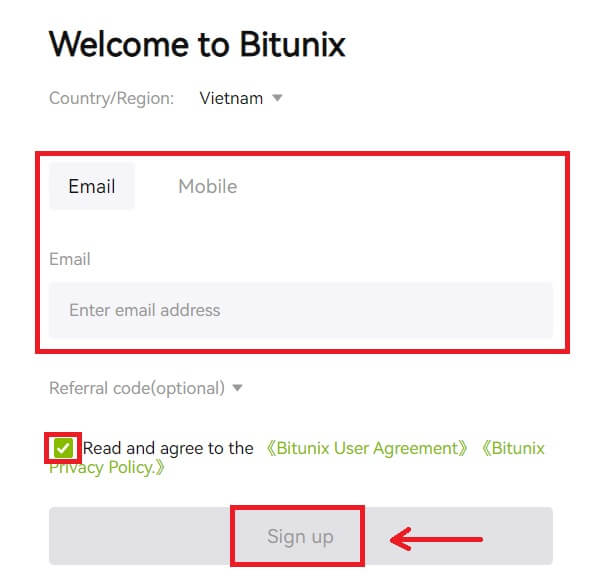 7. Nakon prijave, bit ćete preusmjereni na Bitunix web stranicu.
7. Nakon prijave, bit ćete preusmjereni na Bitunix web stranicu. 
Prijavite se na Bitunix sa svojim Apple računom
Uz Bitunix, također imate opciju da se prijavite na svoj račun putem Applea. Da biste to učinili, trebate samo:
1. Posjetite Bitunix i kliknite na [ Prijava ]. 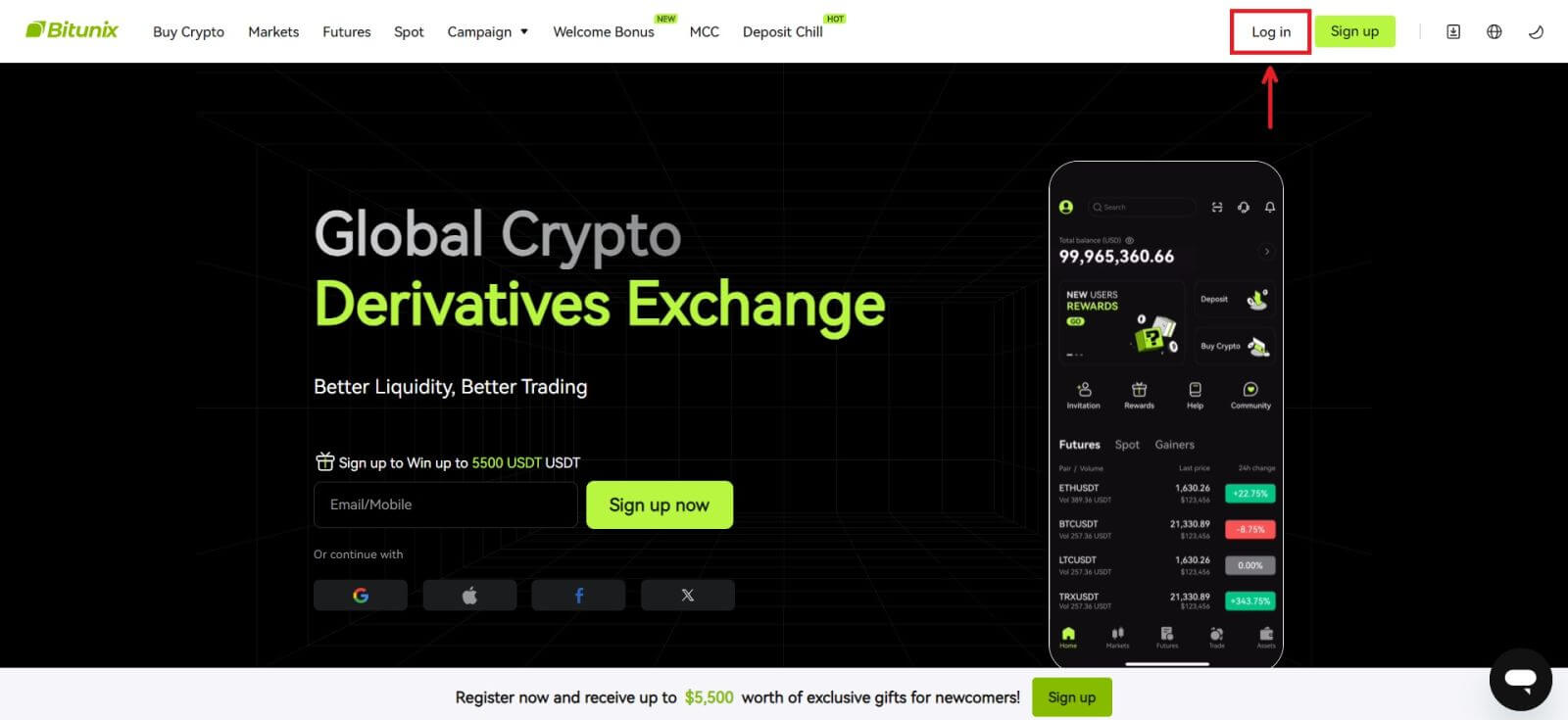 2. Kliknite na dugme [Apple].
2. Kliknite na dugme [Apple]. 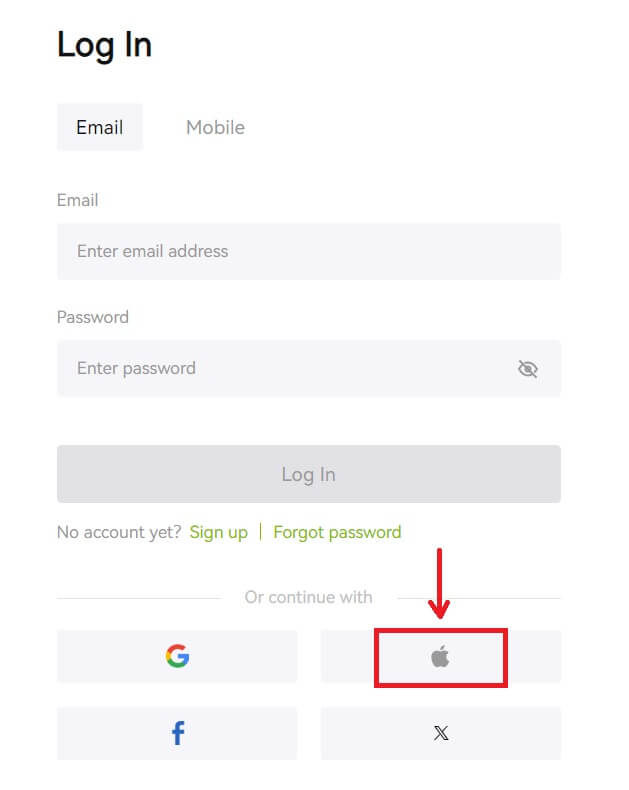 3. Unesite svoj Apple ID i lozinku za prijavu na Bitunix.
3. Unesite svoj Apple ID i lozinku za prijavu na Bitunix. 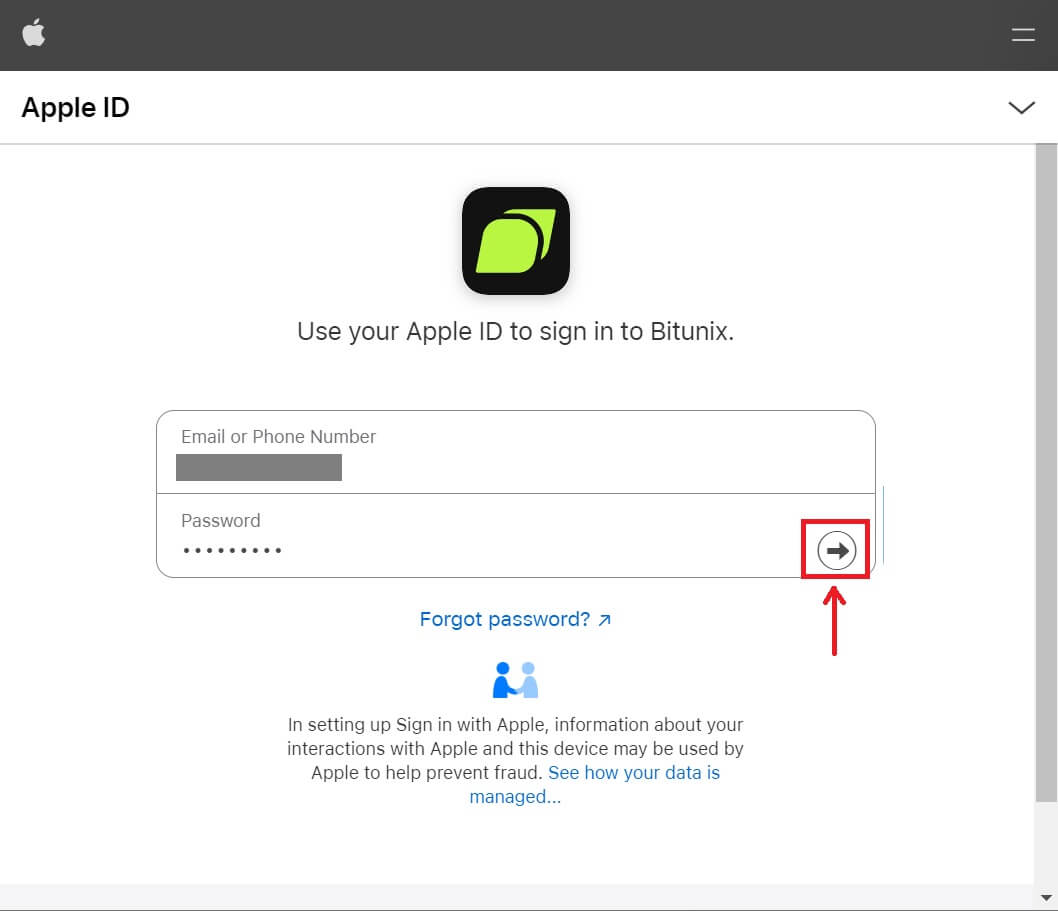
 4. Kliknite na [Kreiraj novi Bitunix nalog].
4. Kliknite na [Kreiraj novi Bitunix nalog]. 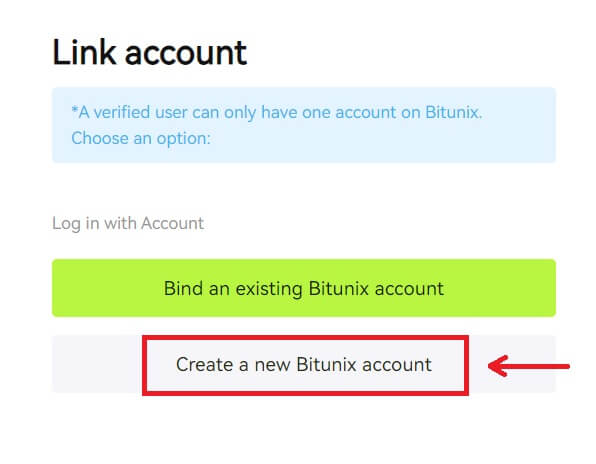 5. Unesite svoje podatke, pročitajte i prihvatite Uslove korištenja usluge i Politiku privatnosti, a zatim kliknite na [Sign up].
5. Unesite svoje podatke, pročitajte i prihvatite Uslove korištenja usluge i Politiku privatnosti, a zatim kliknite na [Sign up]. 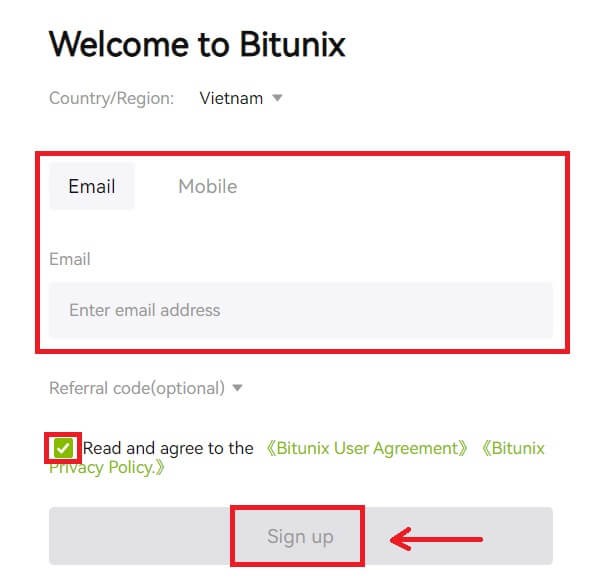 6. Nakon prijave, bit ćete preusmjereni na Bitunix web stranicu.
6. Nakon prijave, bit ćete preusmjereni na Bitunix web stranicu.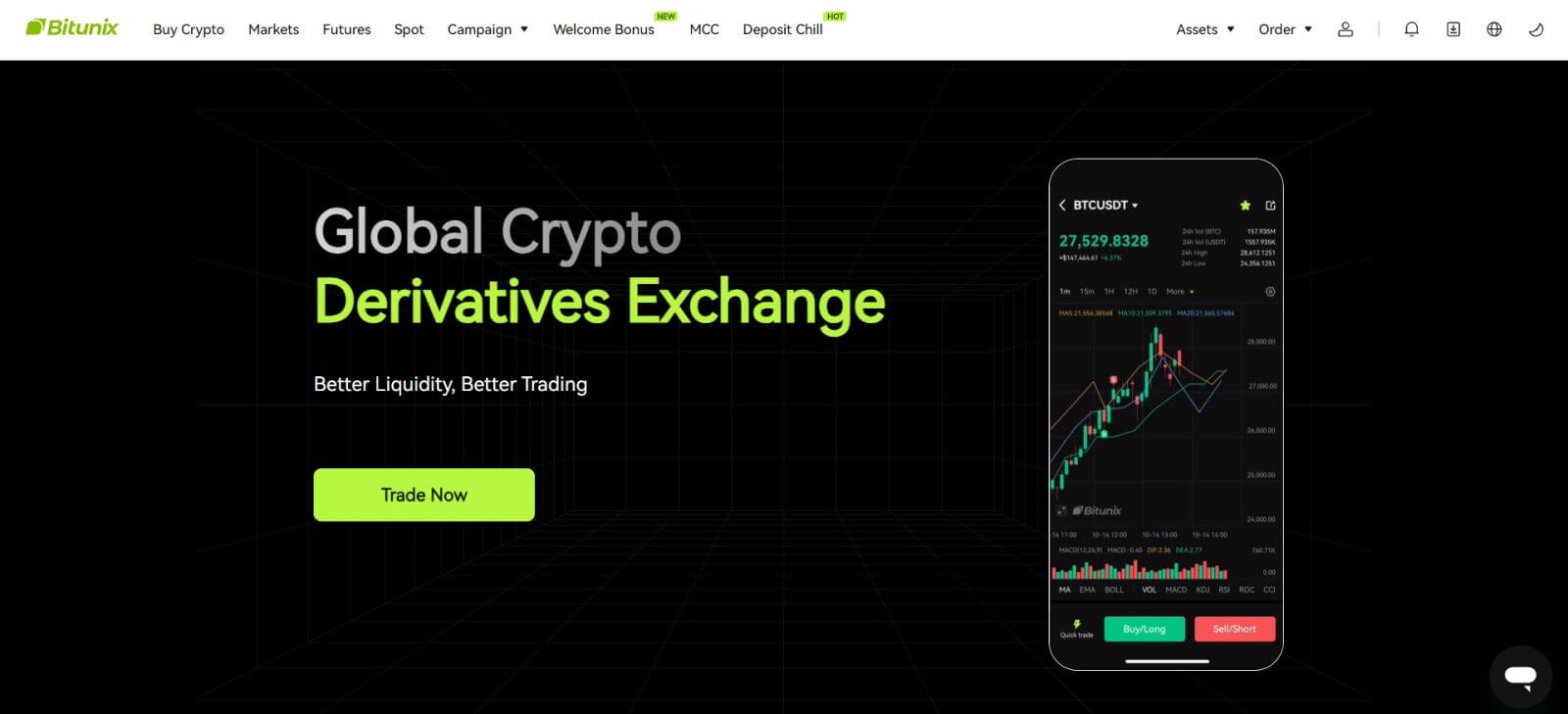
Prijavite se na Bitunix aplikaciju
1. Otvorite Bitunix aplikaciju i kliknite na [ Login/Sign up ]. 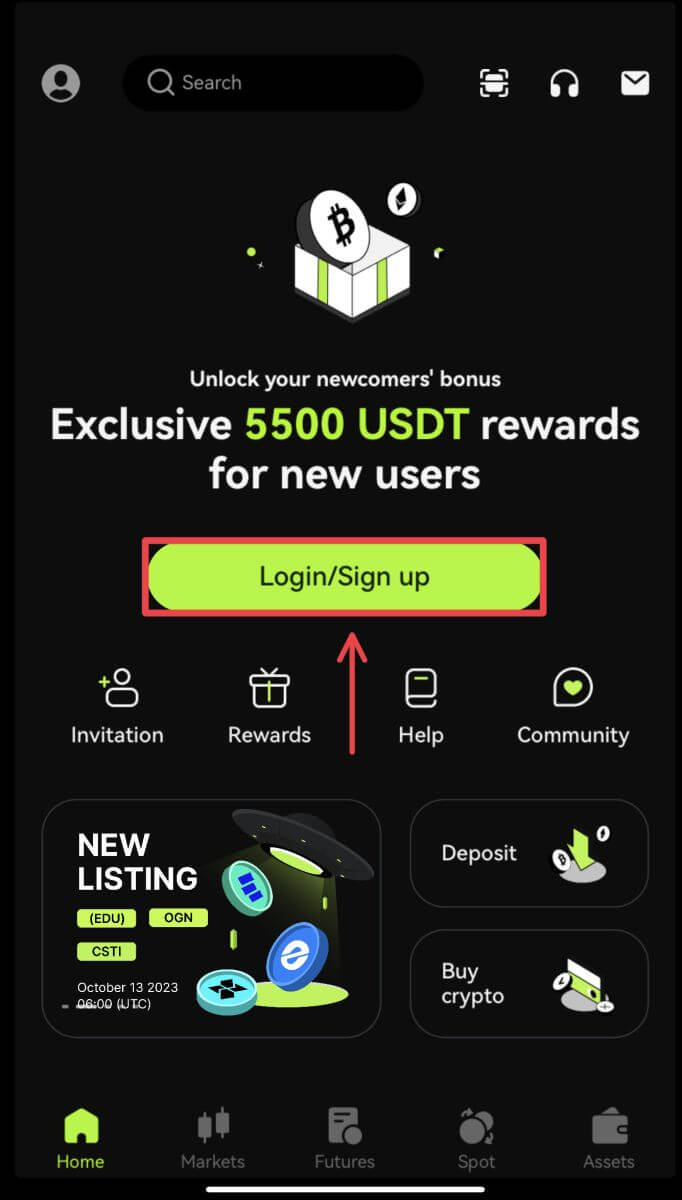
Prijavite se koristeći Email/Mobile
2. Unesite svoje podatke i kliknite na [Prijava] 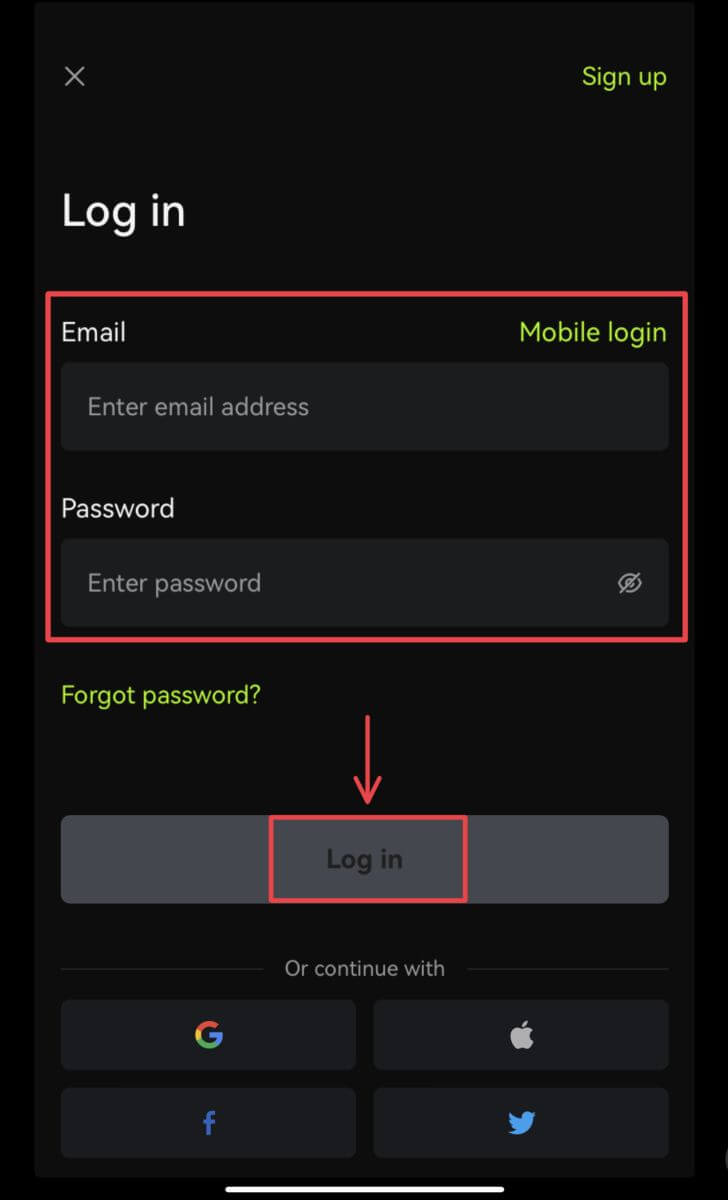
3. Unesite sigurnosni kod i kliknite na [Pristup Bitunixu]. 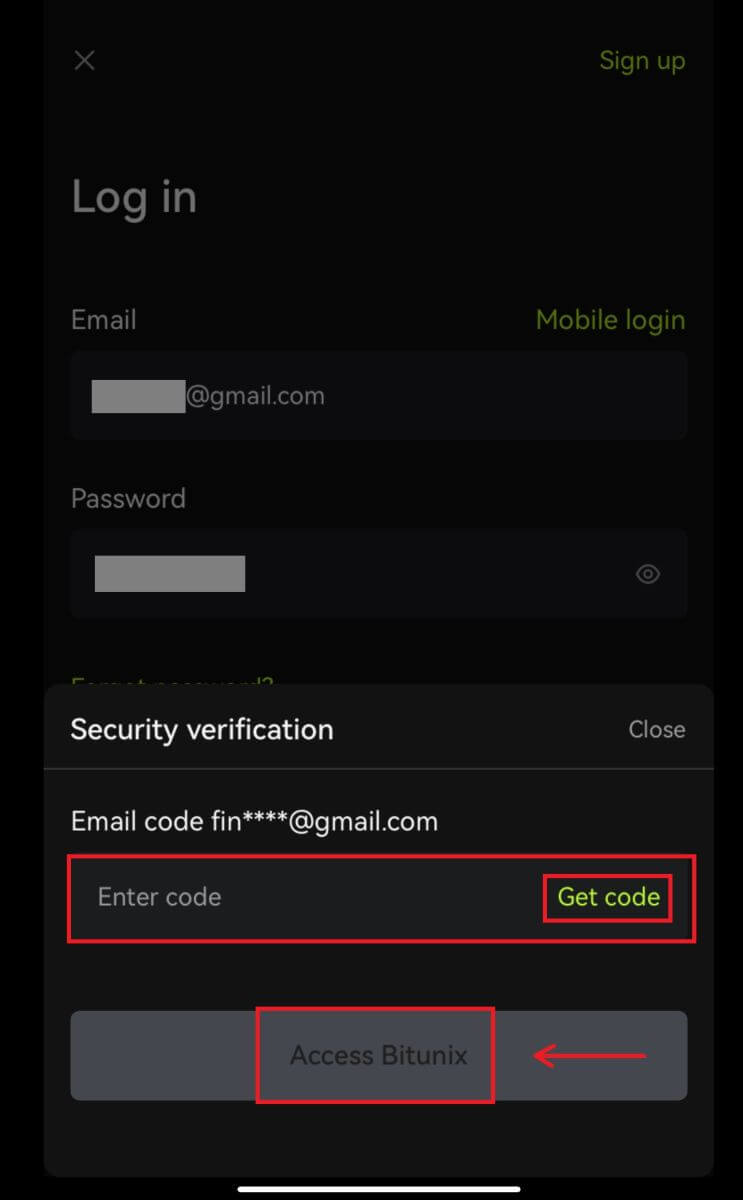
4. I vi ćete biti prijavljeni i možete početi trgovati! 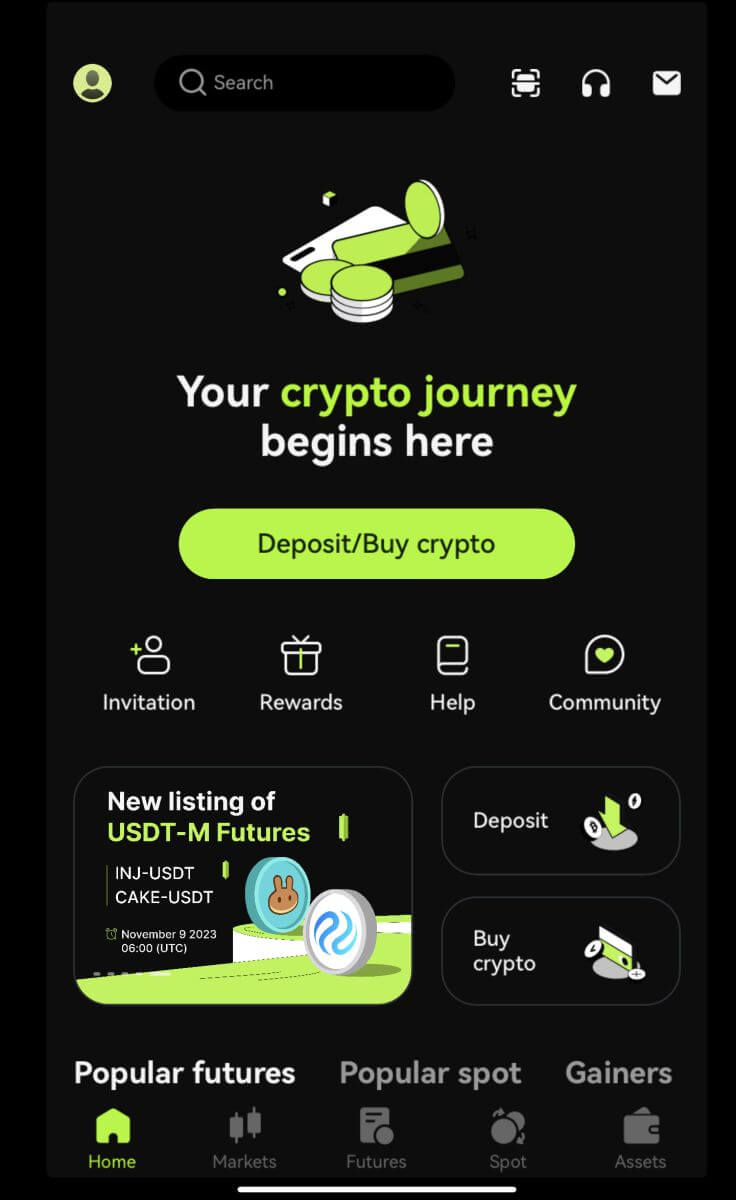
Prijavite se koristeći Google/Apple
2. Kliknite na dugme [Google] ili [Apple]. 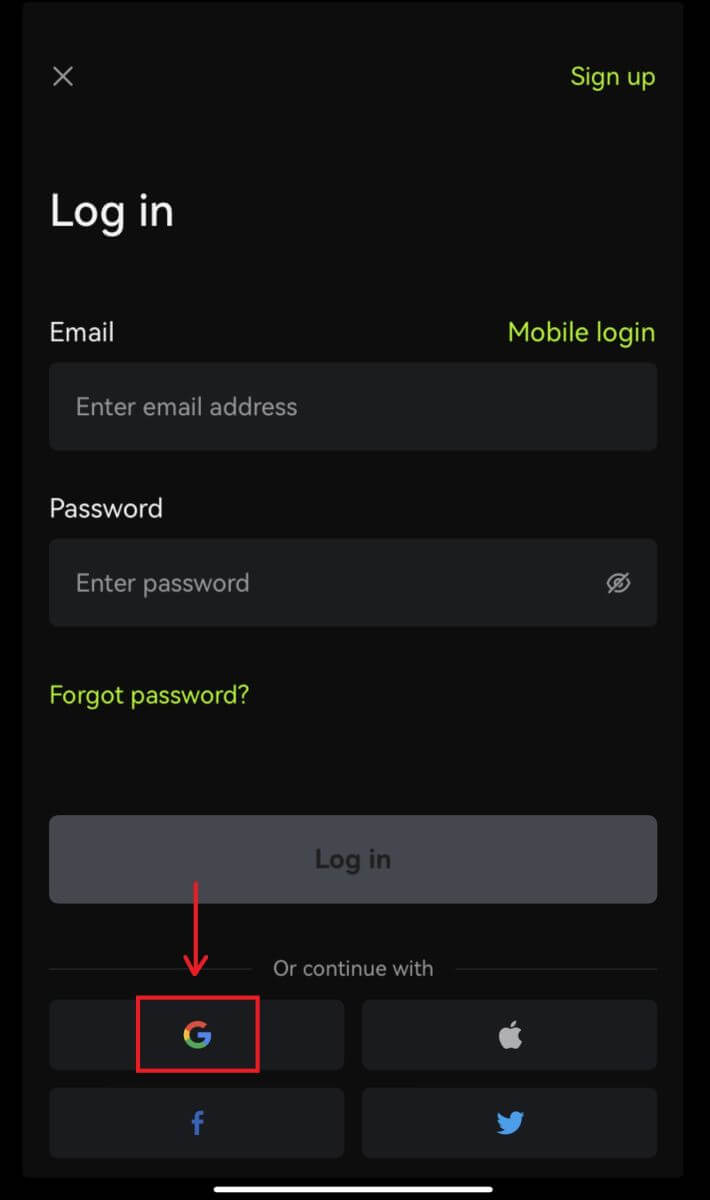
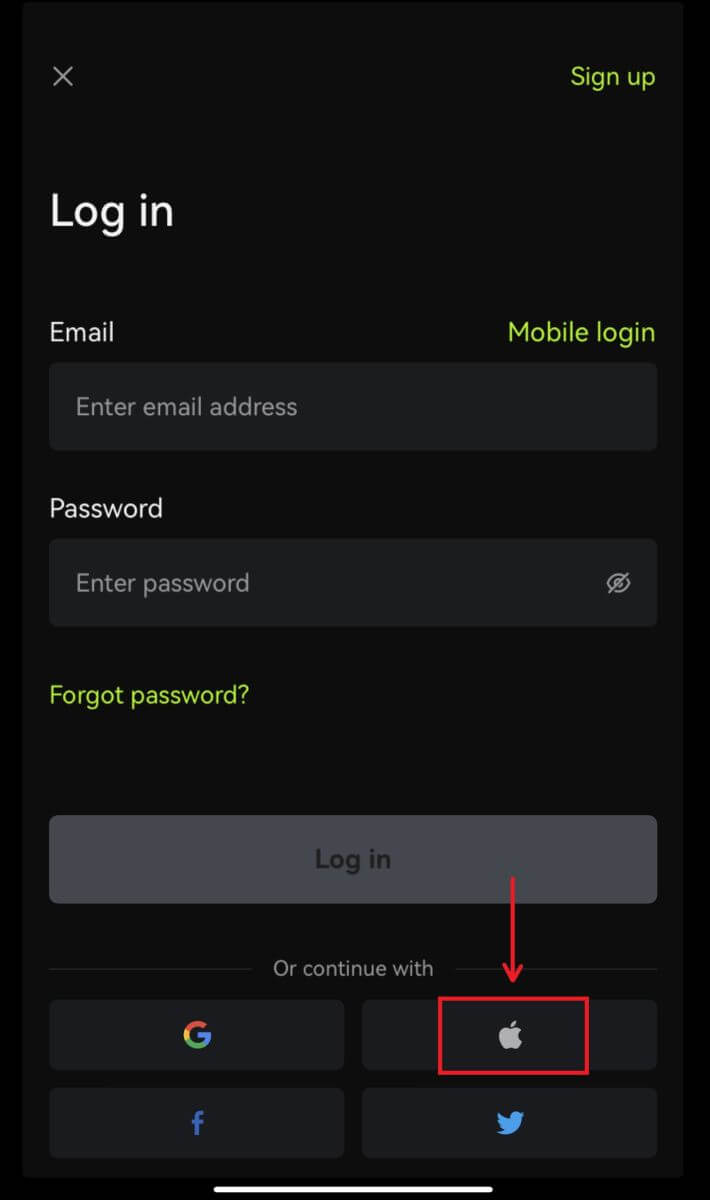 3. Potvrdite račun koji koristite.
3. Potvrdite račun koji koristite. 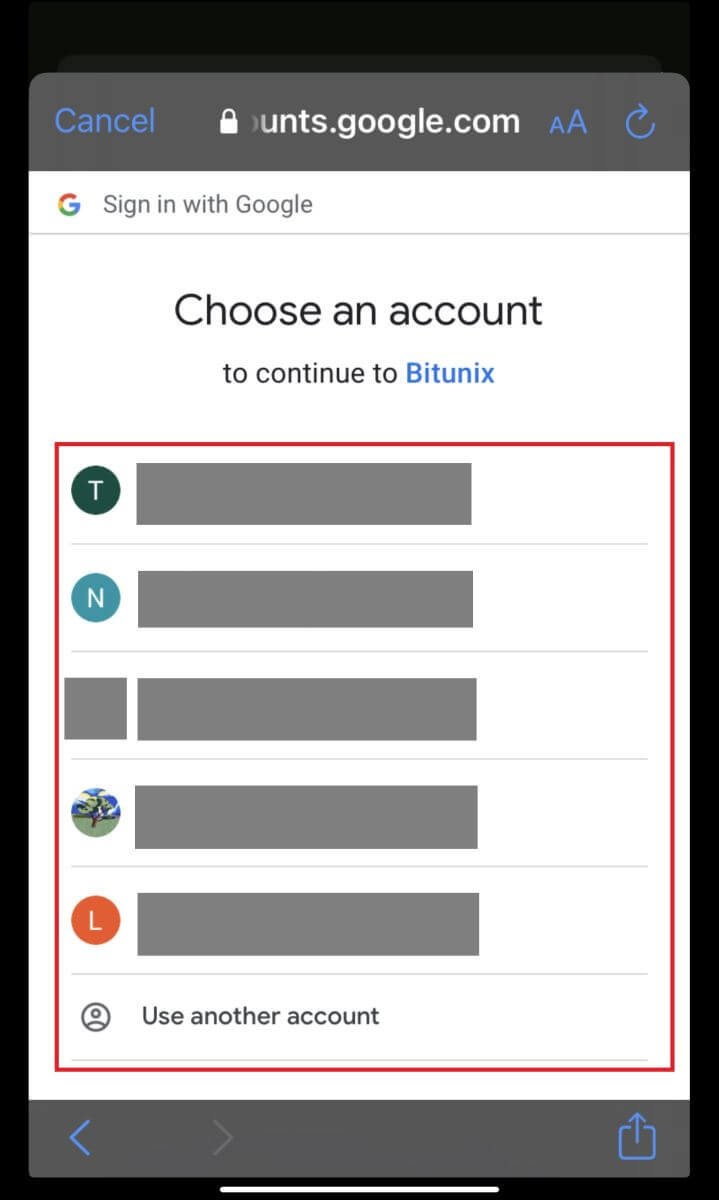
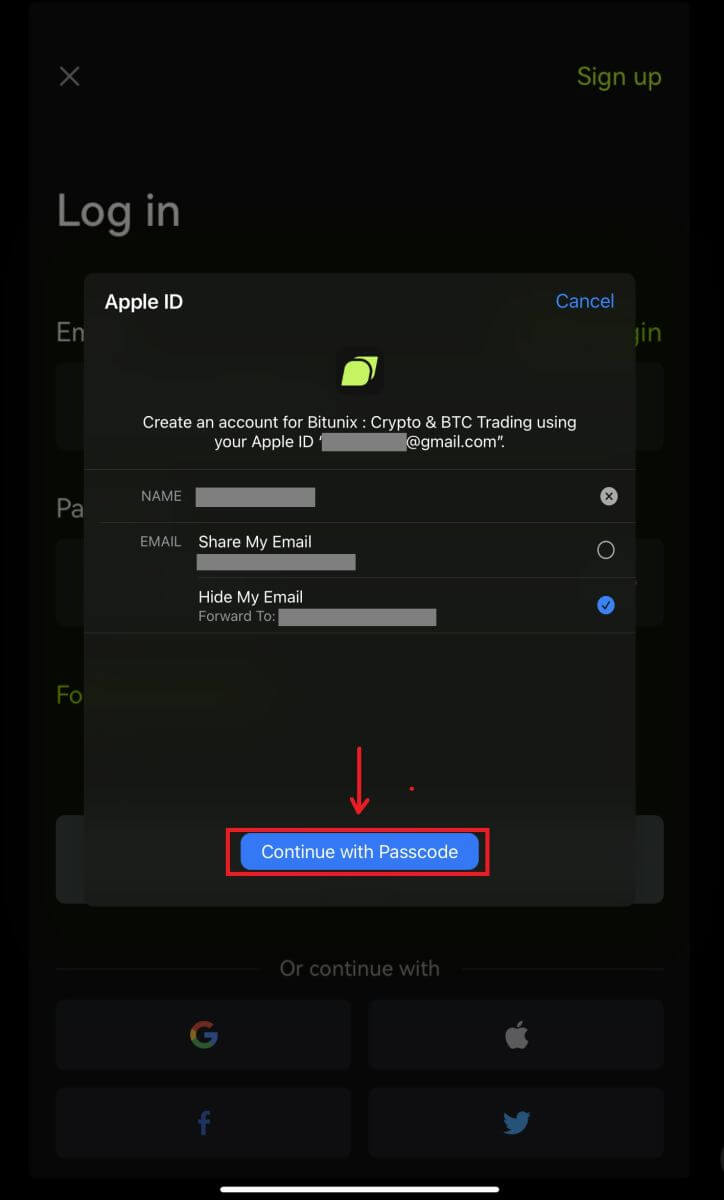
4. Kliknite na [Create a new Bitunix account], zatim unesite svoje podatke i kliknite na [Sign up]. 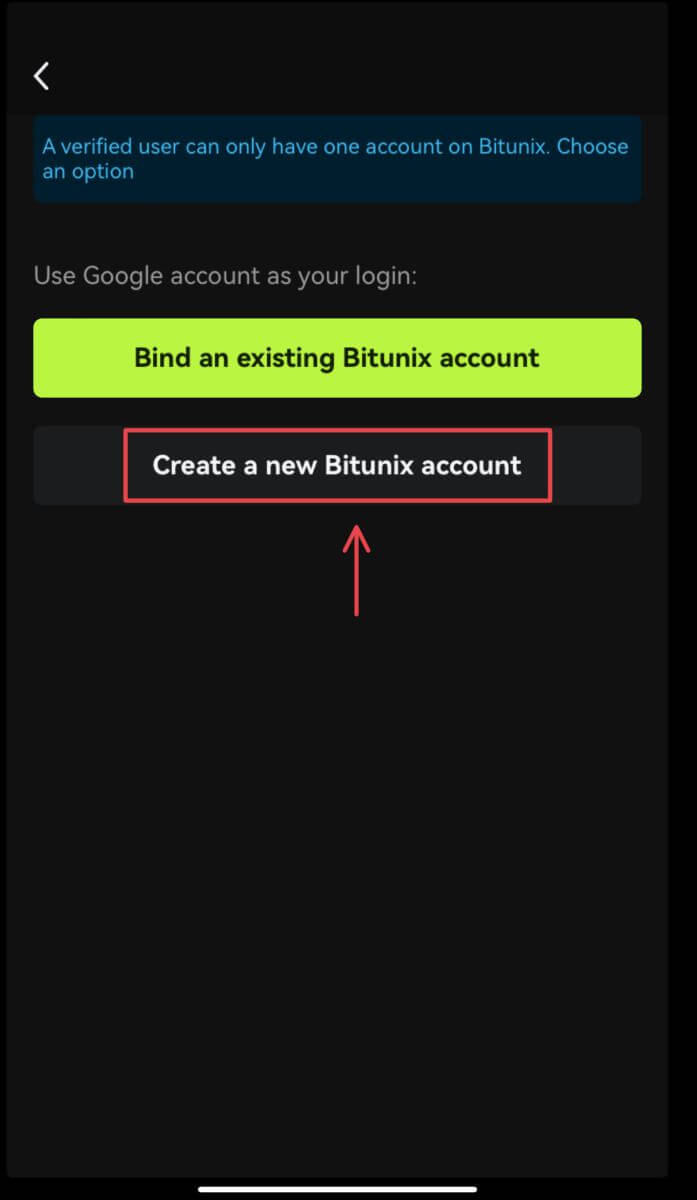
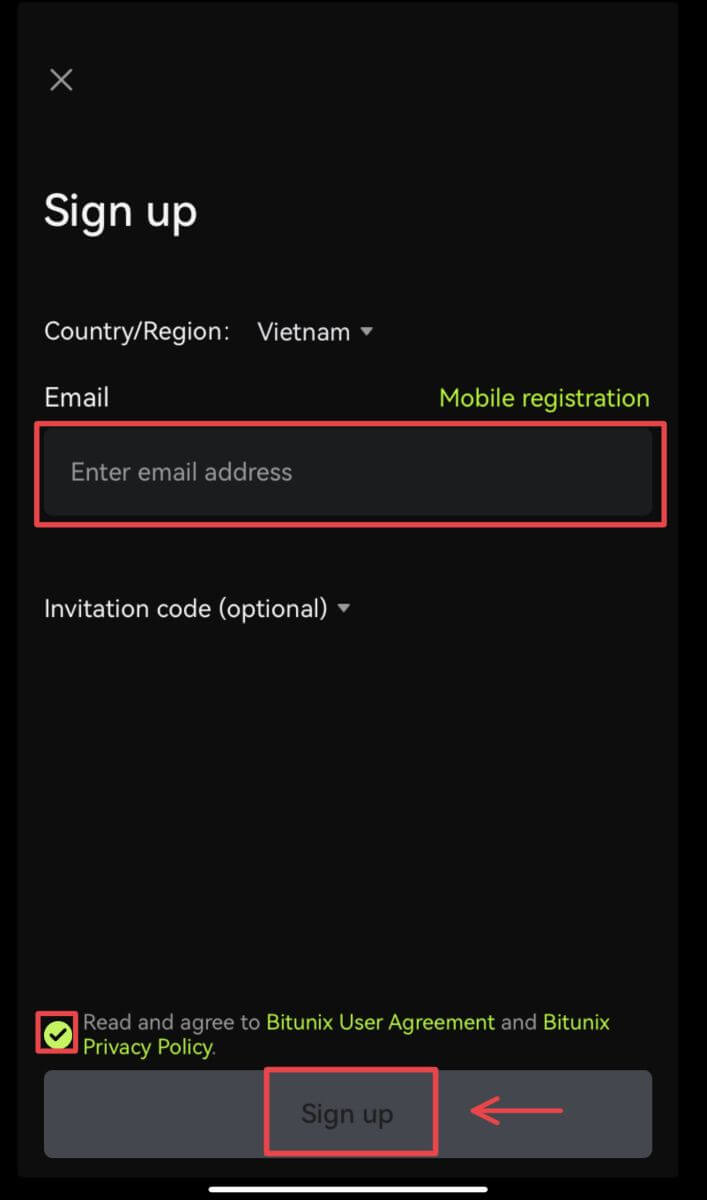
5. I vi ćete biti prijavljeni i možete početi trgovati! 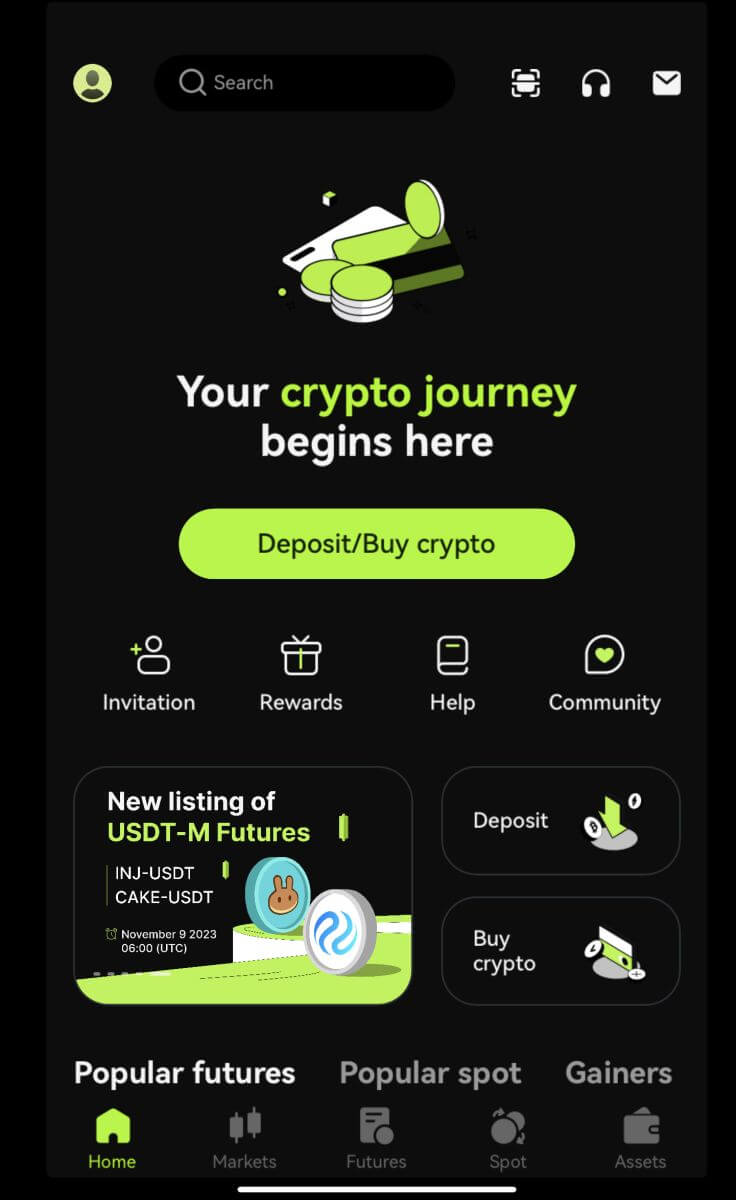
Zaboravio sam lozinku sa Bitunix naloga
Možete poništiti lozinku svog naloga sa Bitunix web stranice ili aplikacije. Imajte na umu da će iz sigurnosnih razloga povlačenje sredstava sa vašeg računa biti suspendirano 24 sata nakon resetiranja lozinke.
1. Idite na Bitunix web stranicu i kliknite na [Prijava]. 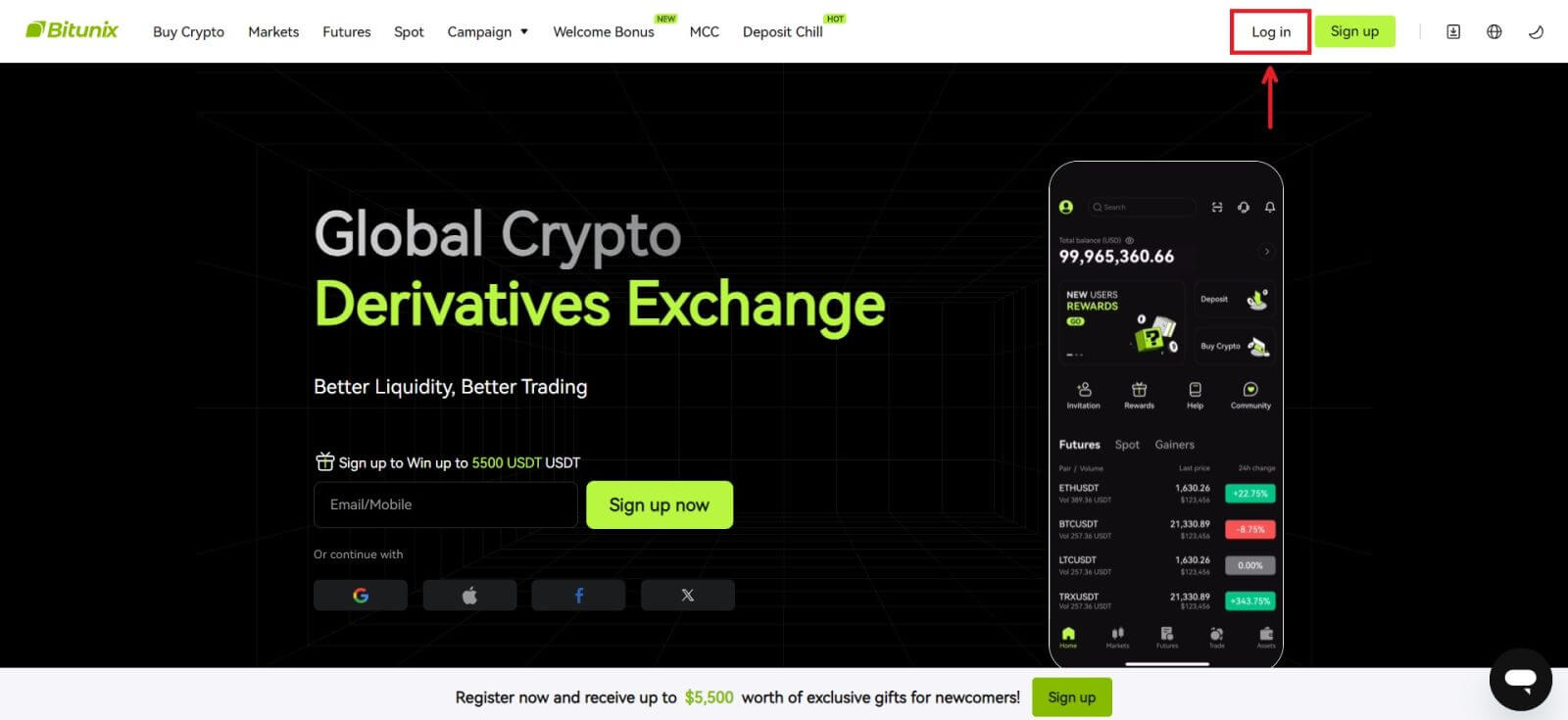 2. Na stranici za prijavu kliknite na [Zaboravljena lozinka].
2. Na stranici za prijavu kliknite na [Zaboravljena lozinka]. 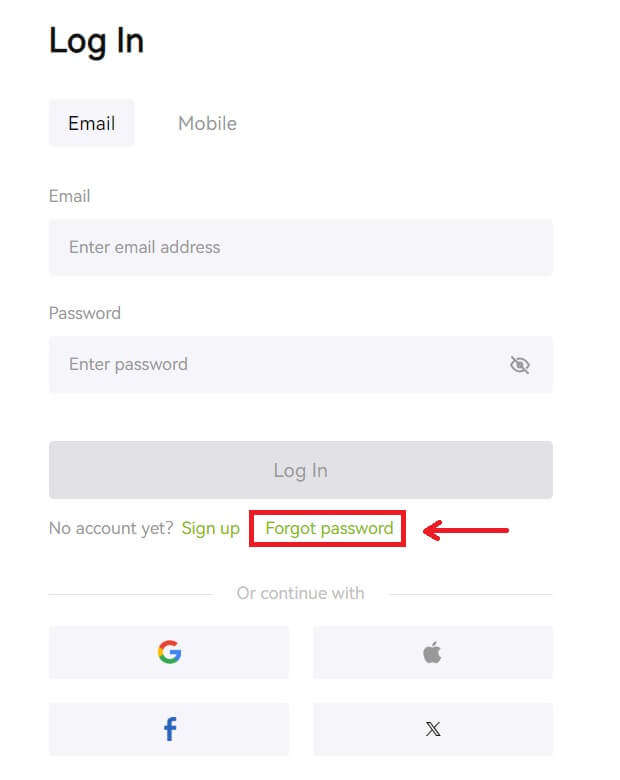 3. Unesite adresu e-pošte ili telefonski broj vašeg naloga i kliknite na [Dalje]. Imajte na umu da će iz sigurnosnih razloga povlačenje sredstava sa vašeg računa biti suspendirano 24 sata nakon resetiranja lozinke.
3. Unesite adresu e-pošte ili telefonski broj vašeg naloga i kliknite na [Dalje]. Imajte na umu da će iz sigurnosnih razloga povlačenje sredstava sa vašeg računa biti suspendirano 24 sata nakon resetiranja lozinke. 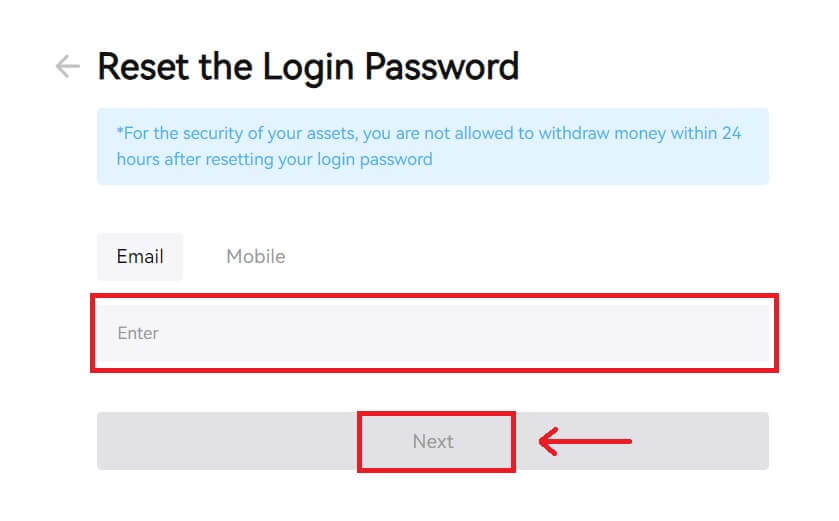 4. Unesite verifikacioni kod koji ste primili u e-mailu ili SMS-u i kliknite na [Pošalji] za nastavak.
4. Unesite verifikacioni kod koji ste primili u e-mailu ili SMS-u i kliknite na [Pošalji] za nastavak. 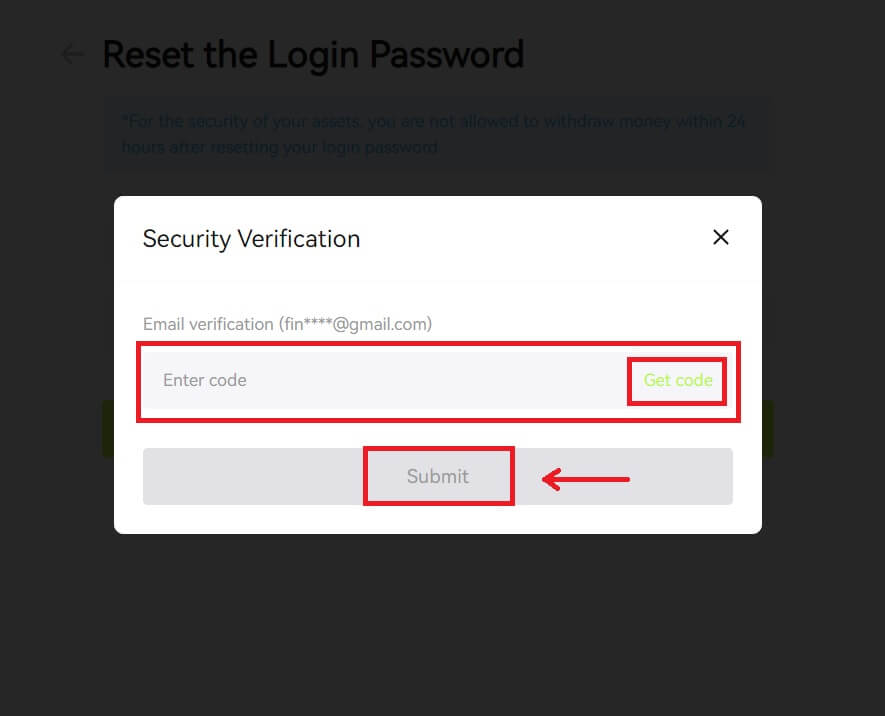 5. Unesite novu lozinku i kliknite na [Dalje].
5. Unesite novu lozinku i kliknite na [Dalje]. 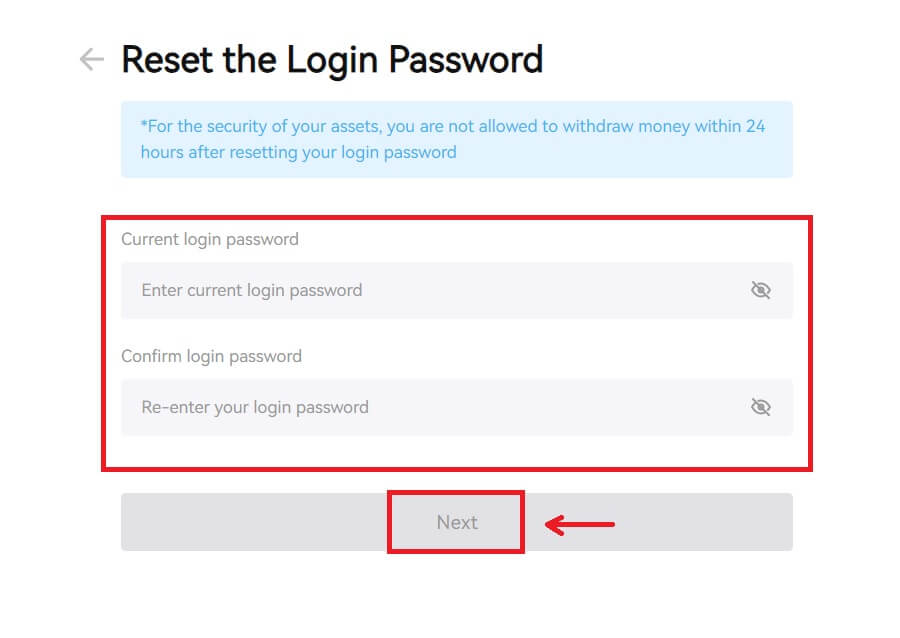 6. Nakon što je vaša lozinka uspješno resetirana, stranica će vas vratiti na stranicu za prijavu. Prijavite se sa svojom novom lozinkom i spremni ste.
6. Nakon što je vaša lozinka uspješno resetirana, stranica će vas vratiti na stranicu za prijavu. Prijavite se sa svojom novom lozinkom i spremni ste. 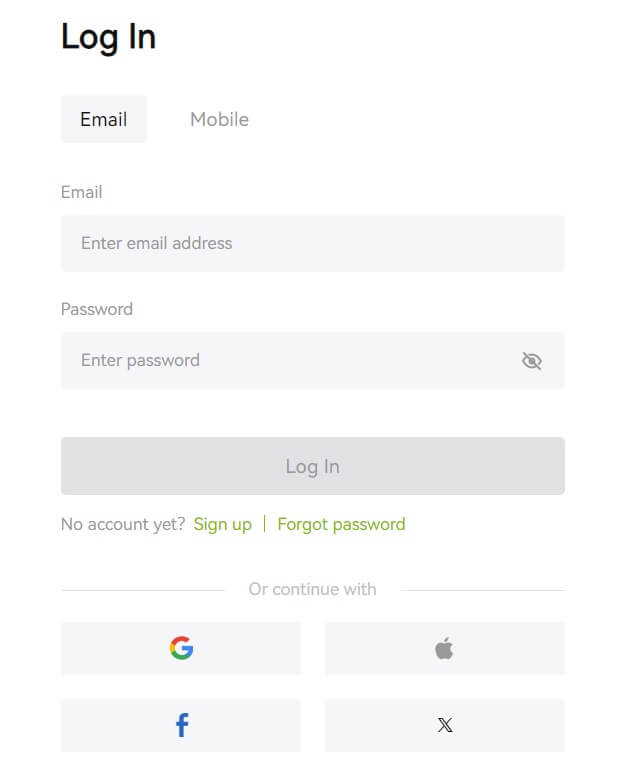
Često postavljana pitanja (FAQ)
Piše da je broj telefona već zauzet. Zašto?
Jedan broj telefona se može povezati samo sa jednim nalogom ili koristiti kao korisničko ime. Ako navedeni broj telefona nije povezan s vašim vlastitim Bitunix računom, preporučujemo da povežete drugi telefonski broj koji je također vaš s vašim računom. Ako je navedeni broj telefona povezan s vašim vlastitim Bitunix računom, prvo morate prekinuti vezu s tim računom.
Kako promijeniti moju e-poštu
Nakon što korisnici postave email adresu, ako korisnici izgube pristup svojoj staroj e-mail adresi ili. žele promijeniti novu adresu e-pošte, Bitunix omogućava korisnicima da promijene svoju adresu e-pošte.
1. Nakon što se prijavite na svoj račun, odaberite "Sigurnost" ispod ikone korisnika u gornjem desnom kutu. 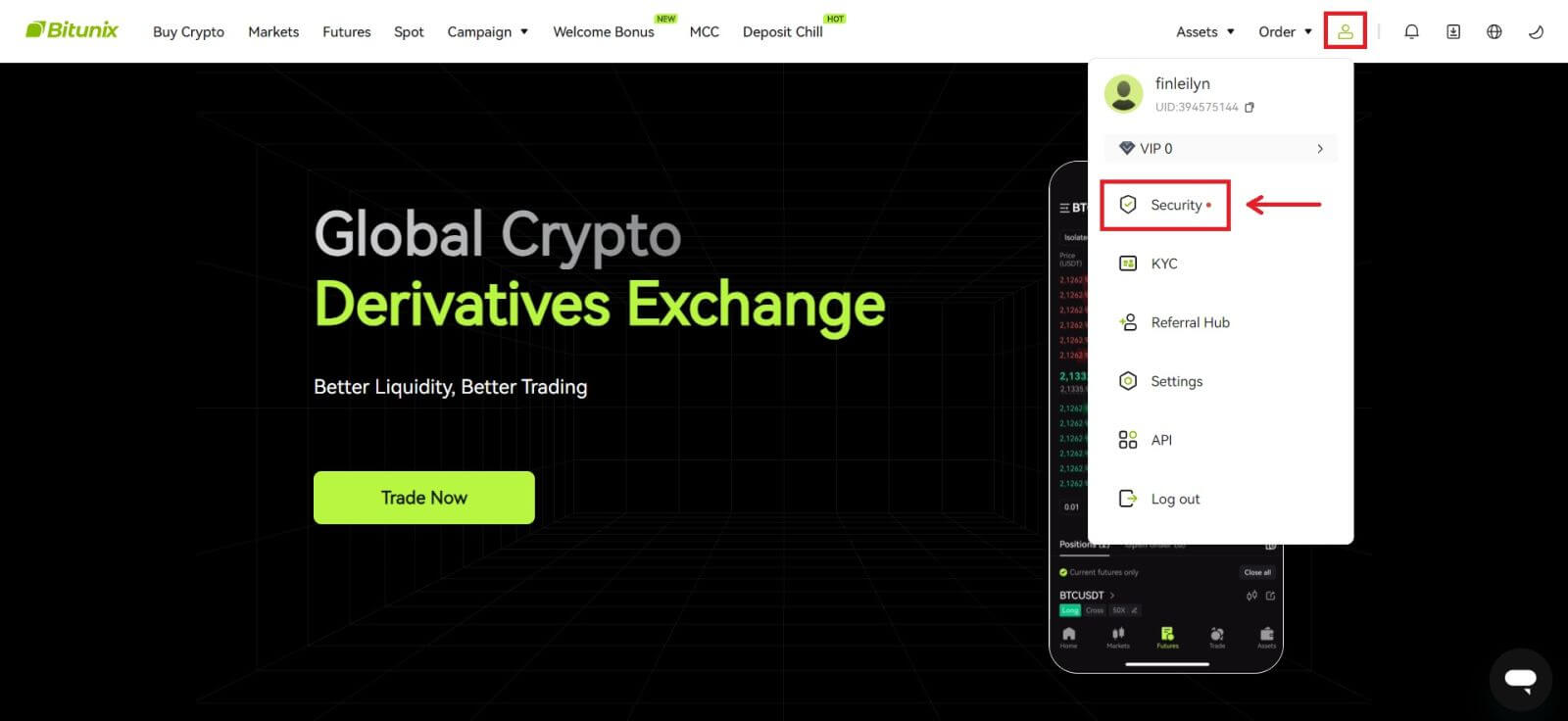 2. Kliknite na [Promijeni] pored "Email Verification Code".
2. Kliknite na [Promijeni] pored "Email Verification Code". 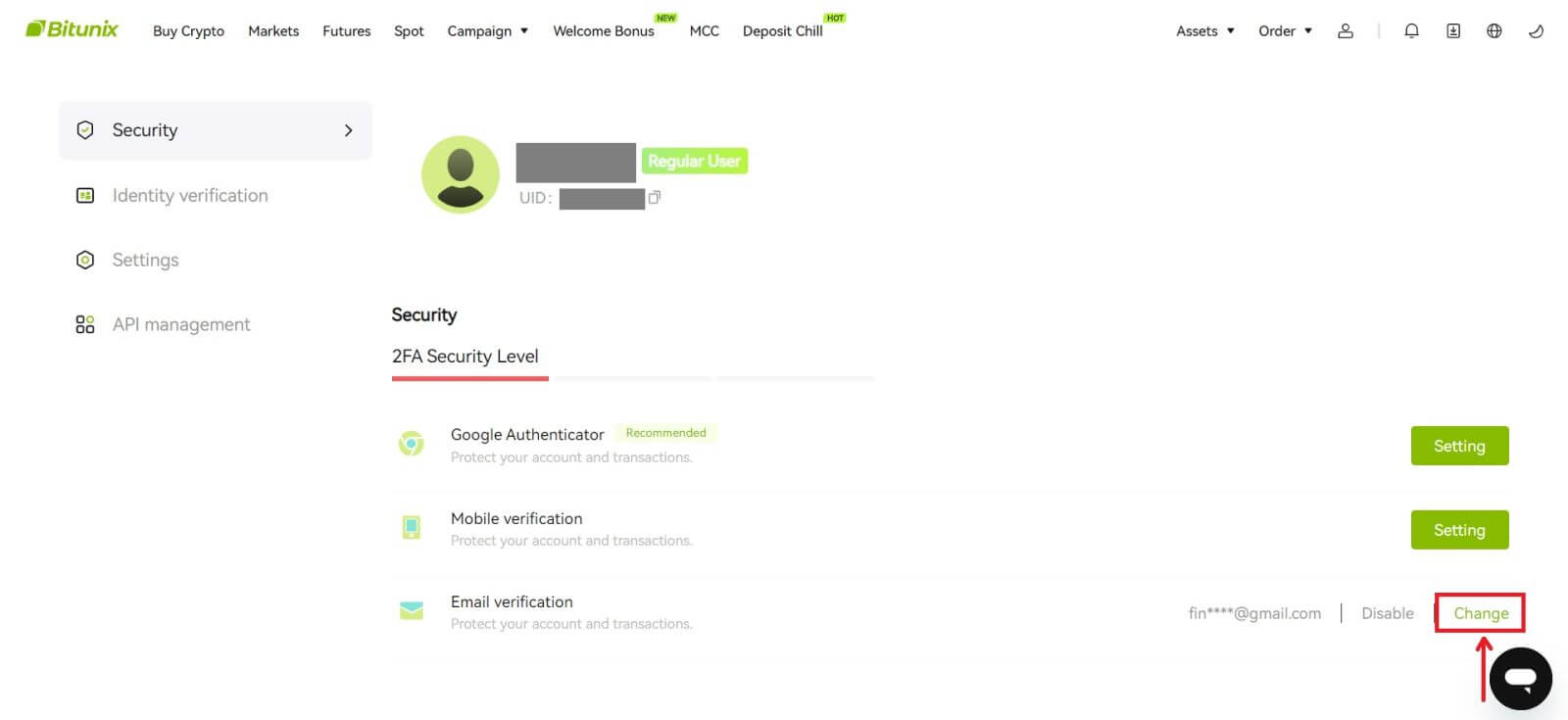 3. Unesite novu adresu e-pošte. Kliknite na [Get Code] pod Sigurnosna provjera. Unesite drugi 6-cifreni kod poslan na staru adresu e-pošte. Ako su korisnici postavili Google Authenticator, od korisnika se također traži da unesu 6-cifreni kod Google autentifikatora.
3. Unesite novu adresu e-pošte. Kliknite na [Get Code] pod Sigurnosna provjera. Unesite drugi 6-cifreni kod poslan na staru adresu e-pošte. Ako su korisnici postavili Google Authenticator, od korisnika se također traži da unesu 6-cifreni kod Google autentifikatora.
Kliknite na [Pošalji] da završite.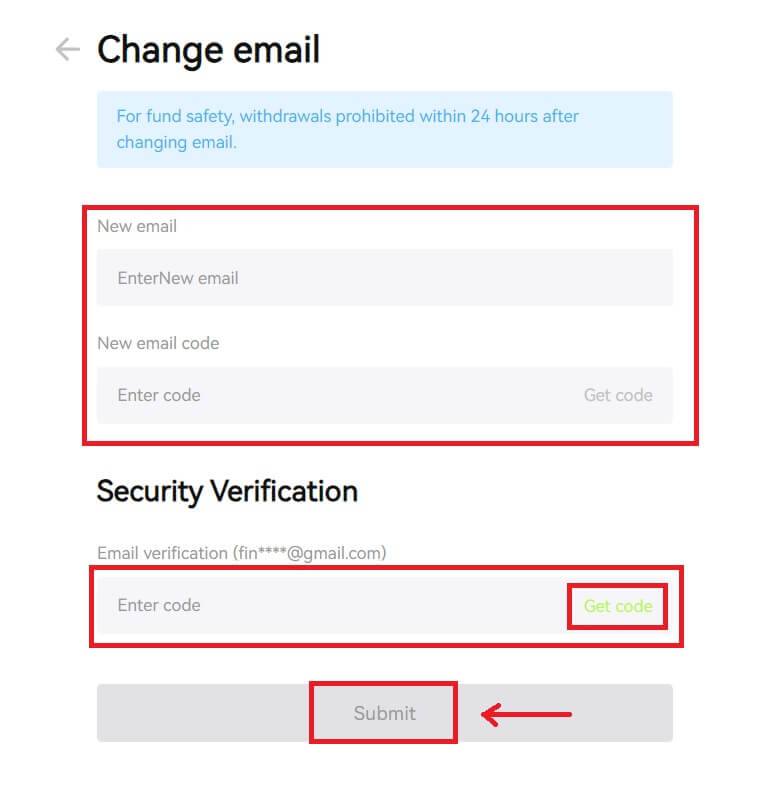
Kako trgovati kripto na Bitunixu
Kako trgovati spotom na Bitunixu (web)
Šta je spot trgovanje?
Prometna trgovina je između dvije različite kriptovalute, koristeći jednu od valuta za kupovinu drugih valuta. Pravila trgovanja su uskladiti transakcije po redoslijedu prioriteta cijene i vremenskog prioriteta i direktno realizirati razmjenu između dvije kriptovalute. Na primjer, BTC/USDT se odnosi na razmjenu između USDT-a i BTC-a.
1. Prijavite se na svoj nalog na Bitunix, kliknite na [Spot]. 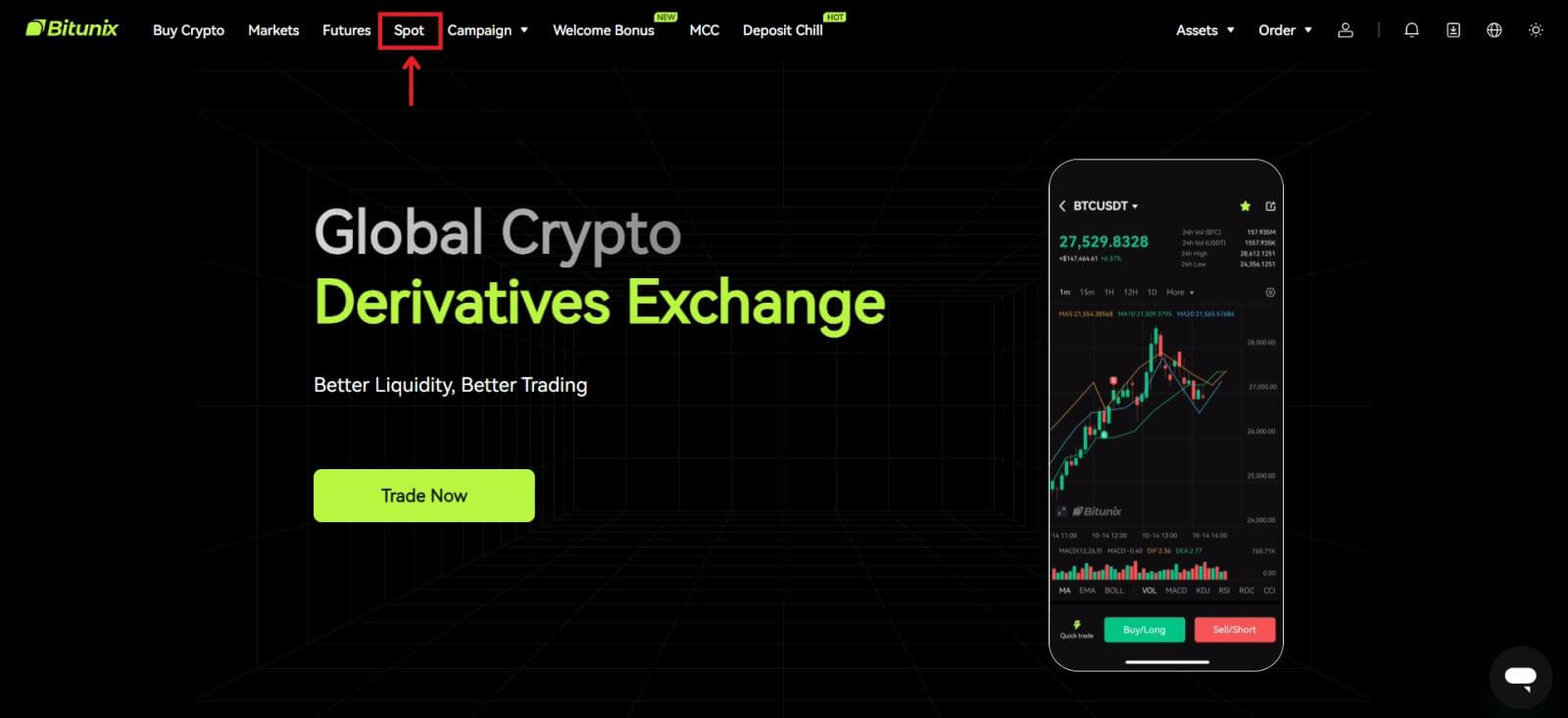 Interfejs za promptno trgovanje:
Interfejs za promptno trgovanje:
1. Trgovački par: Prikazuje naziv trenutnog trgovačkog para, kao što je BTC/USDT je trgovački par između BTC-a i USDT-a.
2. Podaci o transakciji: trenutna cijena para, promjena cijene za 24 sata, najviša cijena, najniža cijena, obim transakcije i iznos transakcije.
3. Područje pretraživanja: korisnici mogu koristiti traku za pretraživanje ili direktno kliknuti na donju listu kako bi promijenili kriptovalute kojima će se trgovati
4. K-linijski grafikon: trenutni trend cijene trgovačkog para, Bitunix ima ugrađeni TradingView prikaz i crtež alati, koji omogućavaju korisnicima da izaberu različite indikatore za tehničku analizu.
5. Knjiga naloga i trgovine na tržištu: knjiga naloga u realnom vremenu i situacija trgovanja trenutnog trgovačkog para.
6. Panel za kupovinu i prodaju: korisnici mogu unijeti cijenu i iznos za kupovinu ili prodaju, a također mogu izabrati da se prebacuju između trgovanja ograničenom ili tržišnom cijenom.
7. Informacije o narudžbi: korisnici mogu vidjeti trenutnu otvorenu narudžbu i historiju naloga za prethodne narudžbe. 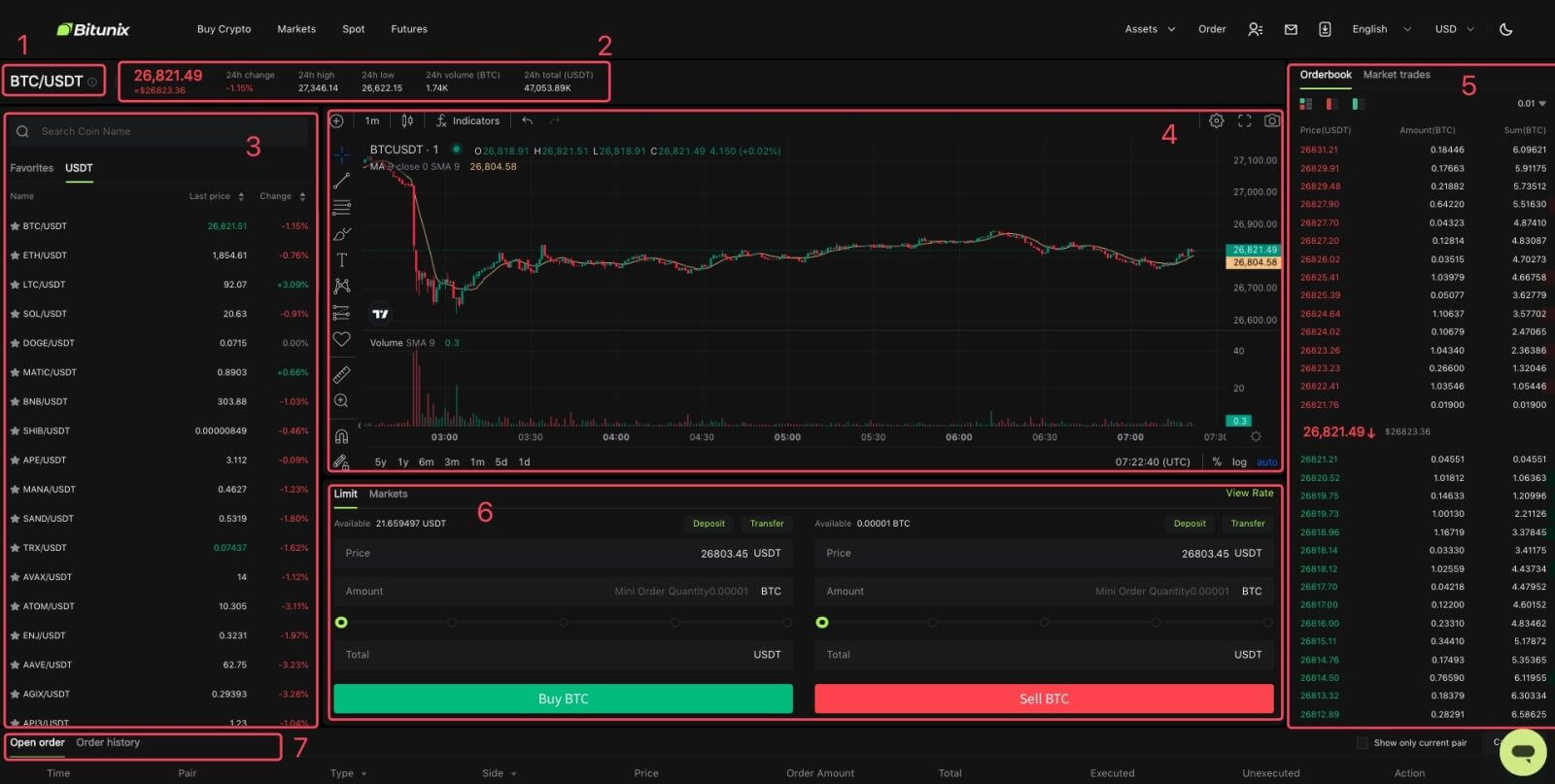
2. Na lijevoj strani potražite BTC ili kliknite na BTC/USDT na listi. 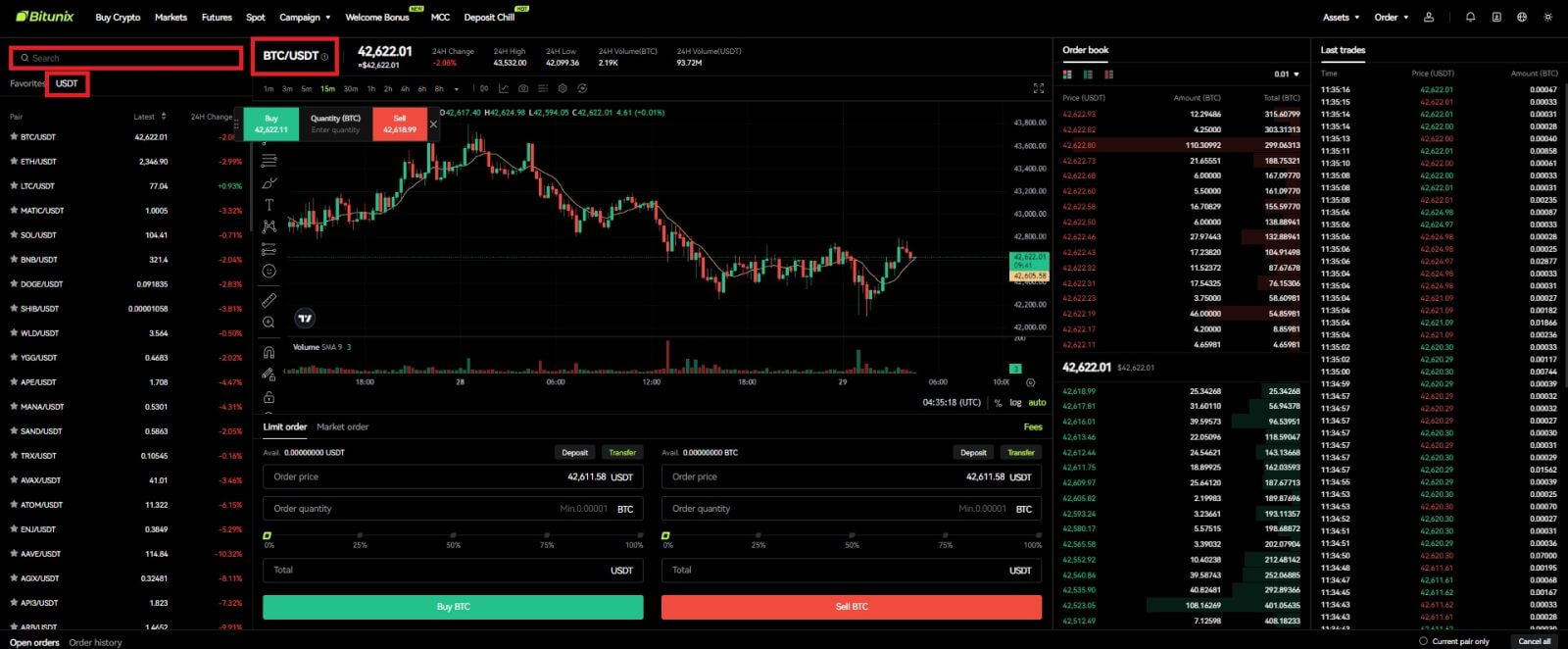
3. U donjem dijelu stranice odaberite “Limit” ili “Tržišta” nalog.
Ako korisnici izaberu ograničeni nalog, tada moraju unijeti i cijenu i iznos prije nego što mogu postaviti nalog.
Ako korisnici izaberu tržišni nalog, od njih se traži samo da unesu ukupnu vrijednost u USDT jer će nalog biti postavljen po najnovijoj tržišnoj cijeni. Ako korisnici odluče da prodaju putem tržišnog naloga, potreban je samo iznos BTC-a za prodaju.
Da biste kupili BTC, unesite cijenu i iznos za ograničeni nalog ili samo unesite iznos za tržišni nalog, kliknite na [Kupi BTC]. Ako prodajete svoj BTC za USDT, onda biste trebali koristiti onaj s desne strane i kliknite na [Prodaj BTC]. 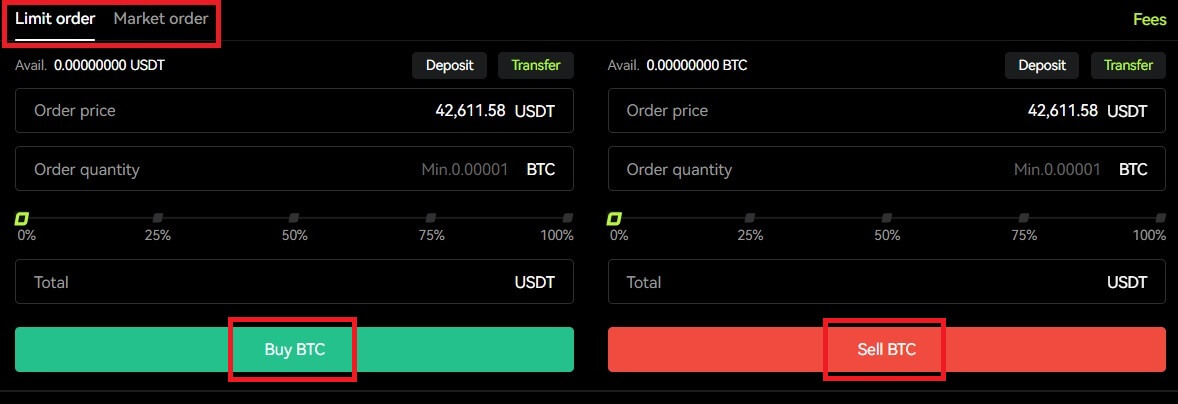 4. Ako limitirani nalog nije odmah popunjen, možete ga pronaći pod "Otvori nalog" i otkazati ga klikom na [Otkaži].
4. Ako limitirani nalog nije odmah popunjen, možete ga pronaći pod "Otvori nalog" i otkazati ga klikom na [Otkaži].  5. Pod “Historija narudžbi”, korisnici mogu vidjeti sve svoje prethodne narudžbe uključujući njihovu cijenu, iznos i status, pod “Detalji”, korisnici također mogu vidjeti naknadu i popunjenu cijenu.
5. Pod “Historija narudžbi”, korisnici mogu vidjeti sve svoje prethodne narudžbe uključujući njihovu cijenu, iznos i status, pod “Detalji”, korisnici također mogu vidjeti naknadu i popunjenu cijenu. 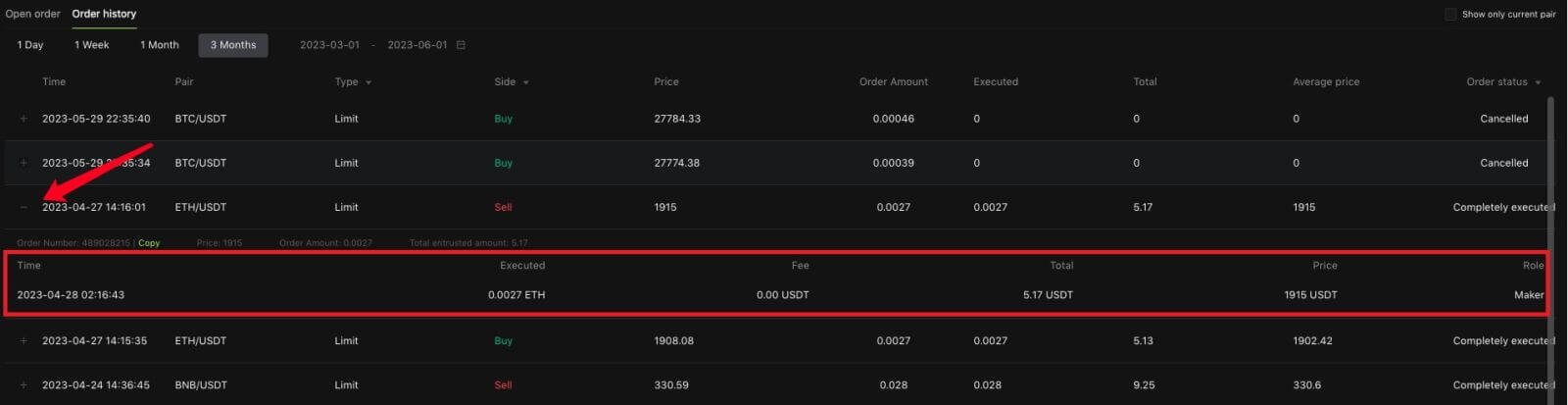
Kako trgovati spotom na Bitunixu (aplikacija)
1. Prijavite se na svoj Bitunix račun na mobilnoj aplikaciji, odaberite [Trgovina] na dnu. 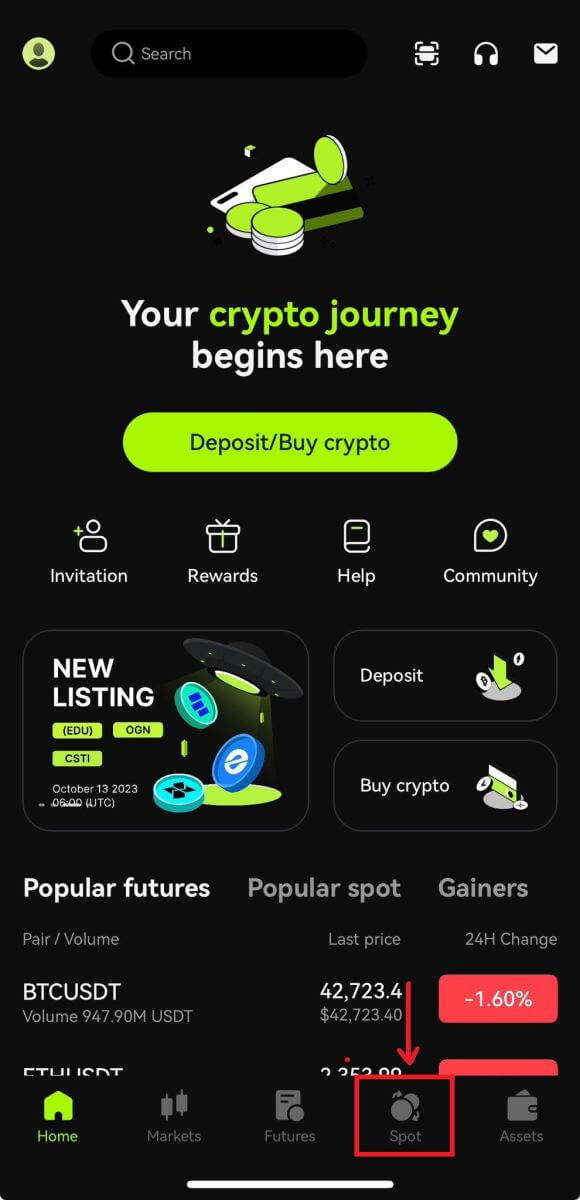 2. Kliknite na [BTC/USDT] u gornjem lijevom kutu za promjenu trgovačkih parova.
2. Kliknite na [BTC/USDT] u gornjem lijevom kutu za promjenu trgovačkih parova.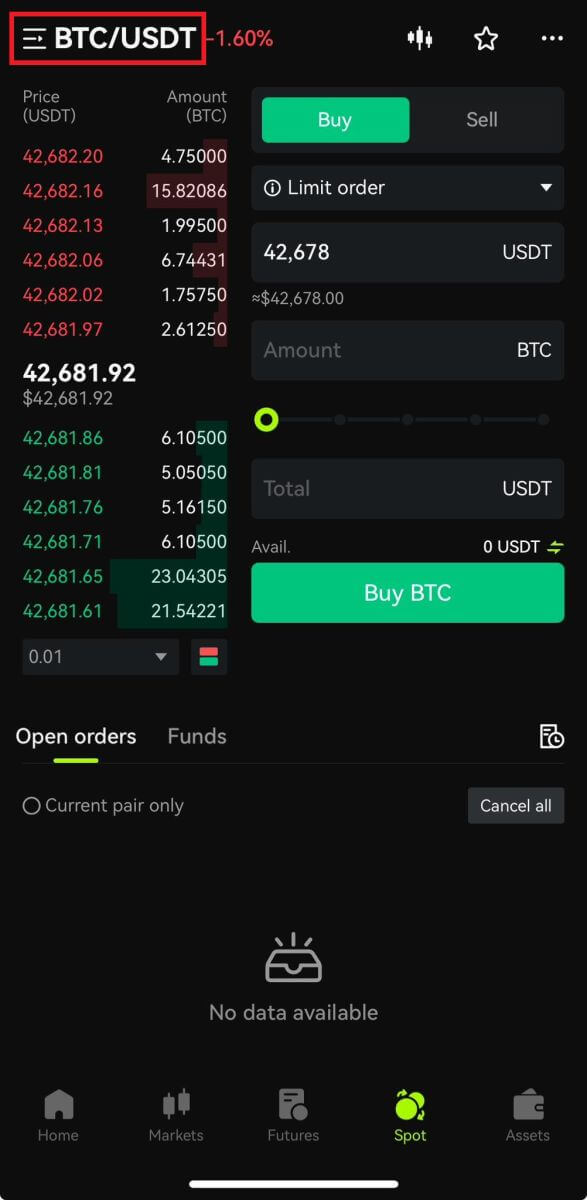 3. Odaberite vrstu narudžbe na desnoj strani stranice.
3. Odaberite vrstu narudžbe na desnoj strani stranice.
Ako odaberete ograničenu narudžbu, potrebno je redom unijeti kupovnu cijenu i količinu i kliknuti na kupovinu za potvrdu.
Ako odaberete tržišni nalog za kupovinu, trebate samo unijeti ukupnu vrijednost i kliknuti na Kupi BTC. Ako želite da prodajete tržišnim nalogom, moraćete da unesete iznos koji prodajete. 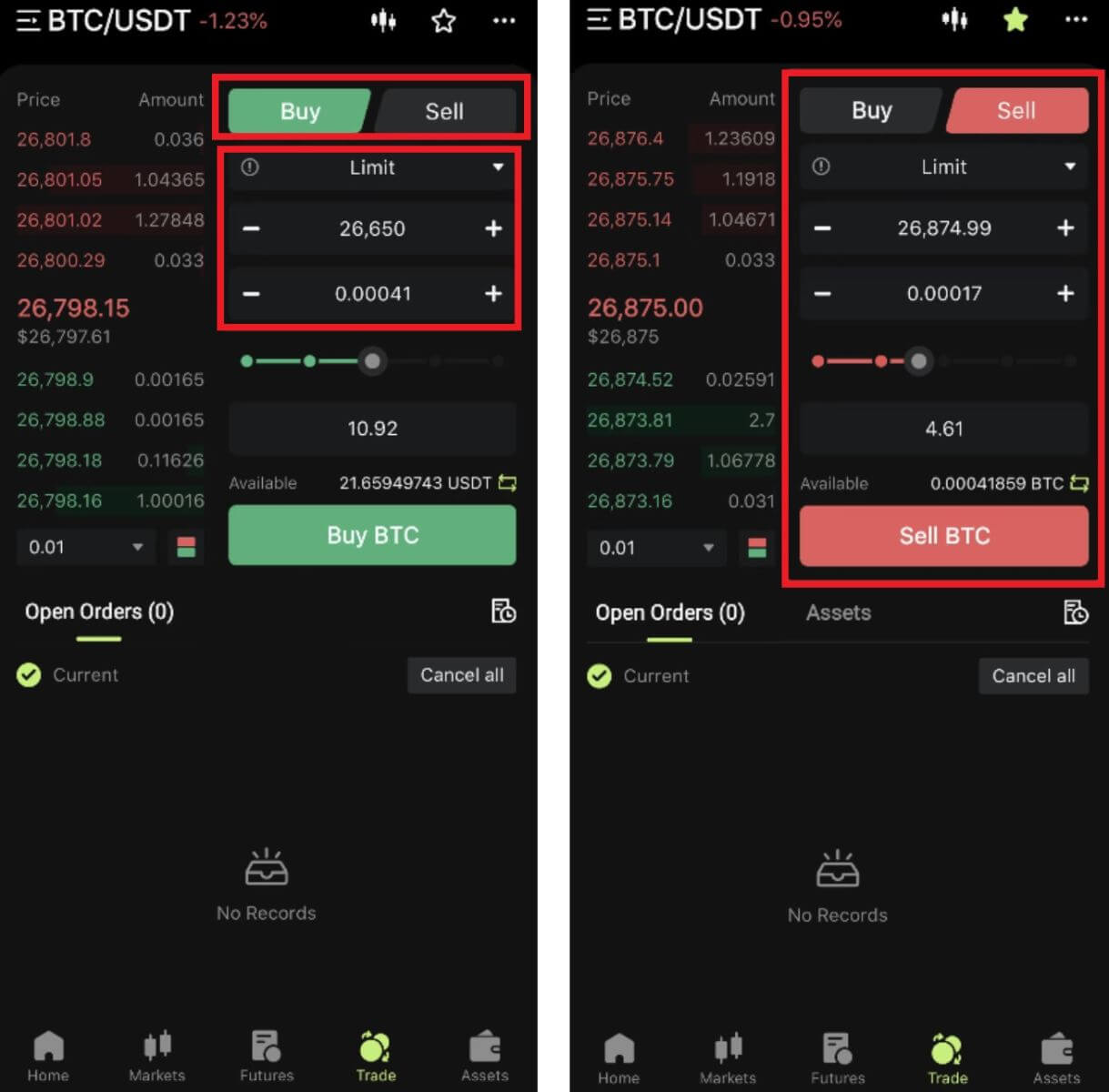 4. Nakon postavljanja narudžbe, ona će se pojaviti u Otvorenim nalozima na dnu stranice. Za neispunjene narudžbe, korisnici mogu kliknuti na [Otkaži] kako bi otkazali nalog na čekanju.
4. Nakon postavljanja narudžbe, ona će se pojaviti u Otvorenim nalozima na dnu stranice. Za neispunjene narudžbe, korisnici mogu kliknuti na [Otkaži] kako bi otkazali nalog na čekanju. 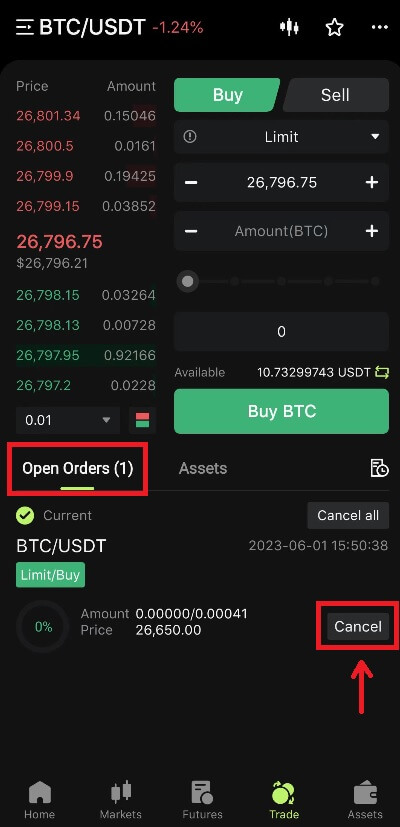
5. Uđite u interfejs istorije naloga, podrazumevani prikaz trenutnih neispunjenih naloga. Kliknite Istorija narudžbi za pregled prethodnih zapisa narudžbi.
 Šta su limitirani i tržišni nalog
Šta su limitirani i tržišni nalog
Limit Order
Korisnici sami postavljaju kupovnu ili prodajnu cijenu. Nalog će biti izvršen samo kada tržišna cijena dostigne postavljenu cijenu. Ako tržišna cijena ne dostigne postavljenu cijenu, limit nalog će nastaviti čekati na transakciju u knjizi naloga.
Tržišni nalog
Tržišni nalog znači da za transakciju nije postavljena kupovna cijena, sistem će završiti transakciju na osnovu najnovije tržišne cijene u vrijeme kada je nalog postavljen, a korisnik samo treba da unese ukupan iznos u USD koji želi da položi . Prilikom prodaje po tržišnoj cijeni, korisnik treba da unese iznos kriptovaluta za prodaju.
Često postavljana pitanja (FAQ)
Šta je grafikon svijećnjaka?
Svijećnjak je tip grafikona cijena koji se koristi u tehničkoj analizi koji prikazuje visoke, niske, otvorene i zaključne cijene vrijednosnog papira za određeni period. Široko je primjenjiv na tehničku analizu dionica, fjučersa, plemenitih metala, kriptovaluta, itd.Visoka, niska, cijena otvaranja i zatvaranja su četiri ključna podatka grafikona svijeća koji pokazuju ukupni trend cijena. Na osnovu različitih vremenskih intervala, postoje jednominutni, jednosatni, jednodnevni, sedmični, jednomjesečni, jednogodišnji grafikoni svijećnjaka i tako dalje.
Kada je cena na zatvaranju viša od cene otvaranja, svećnjak će biti u crveno-beloj boji (pretpostavljajući da je crvena za porast i zelena za pad, što može biti različito u zavisnosti od različitih običaja), što sugeriše da je cena bikovska; dok će svijećnjak biti u zeleno/crnoj boji kada je poređenje cijena obrnuto, što ukazuje na pad cijene.
Kako pogledati historiju transakcija
1. Prijavite se na svoj nalog na Bitunix web stranici, kliknite na [Historija transakcija] pod [Imovina].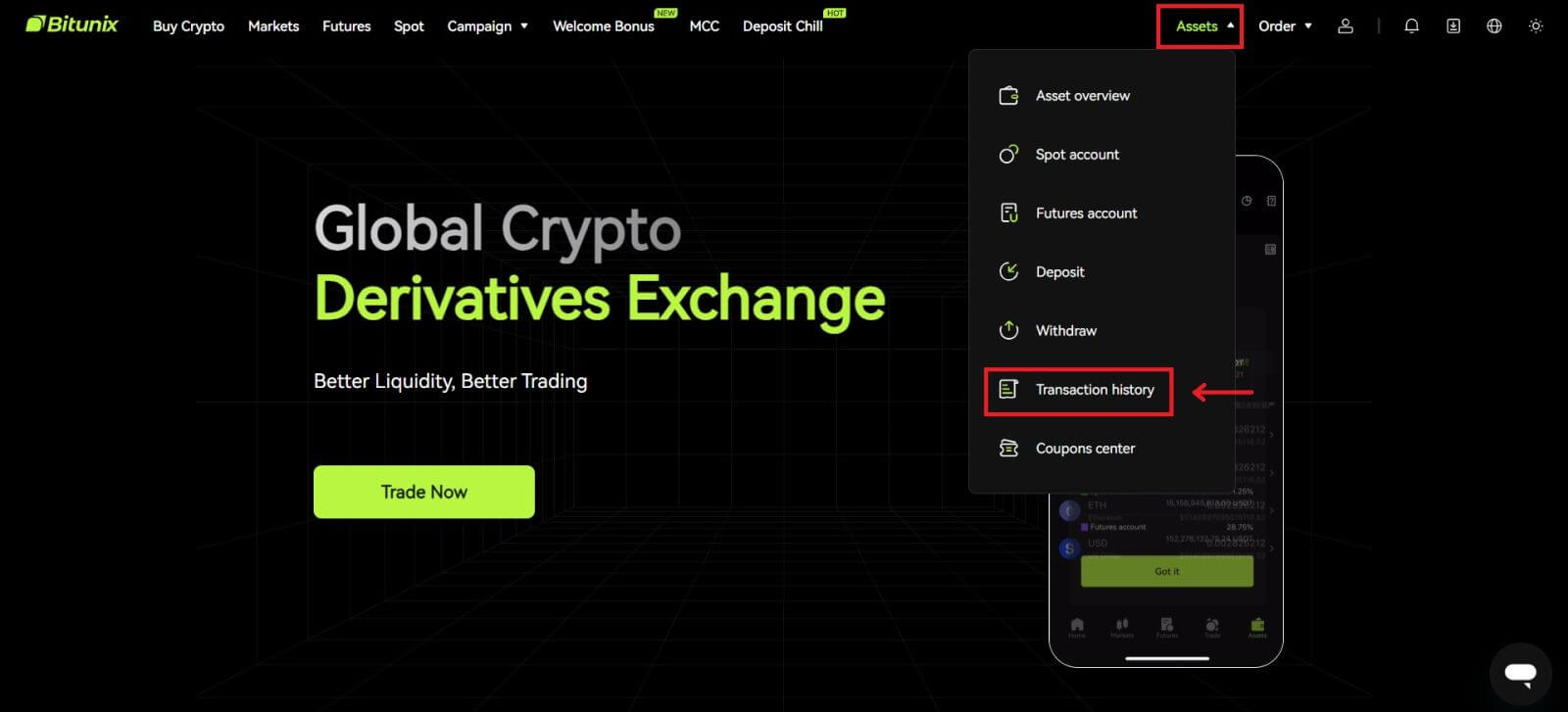 2. Kliknite na [Spot] da vidite istoriju transakcija za spot račun.
2. Kliknite na [Spot] da vidite istoriju transakcija za spot račun. 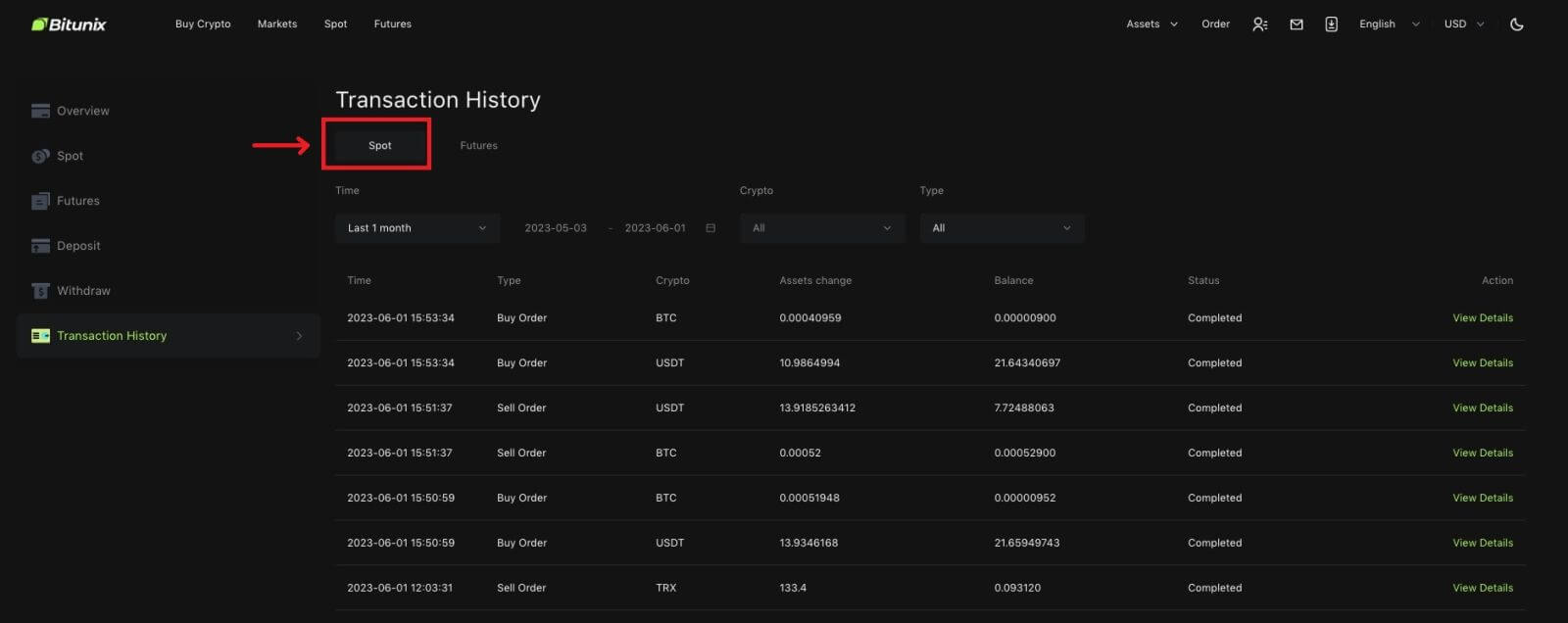 3. Korisnici mogu odabrati vrijeme, kripto i vrstu transakcije za filtriranje.
3. Korisnici mogu odabrati vrijeme, kripto i vrstu transakcije za filtriranje. 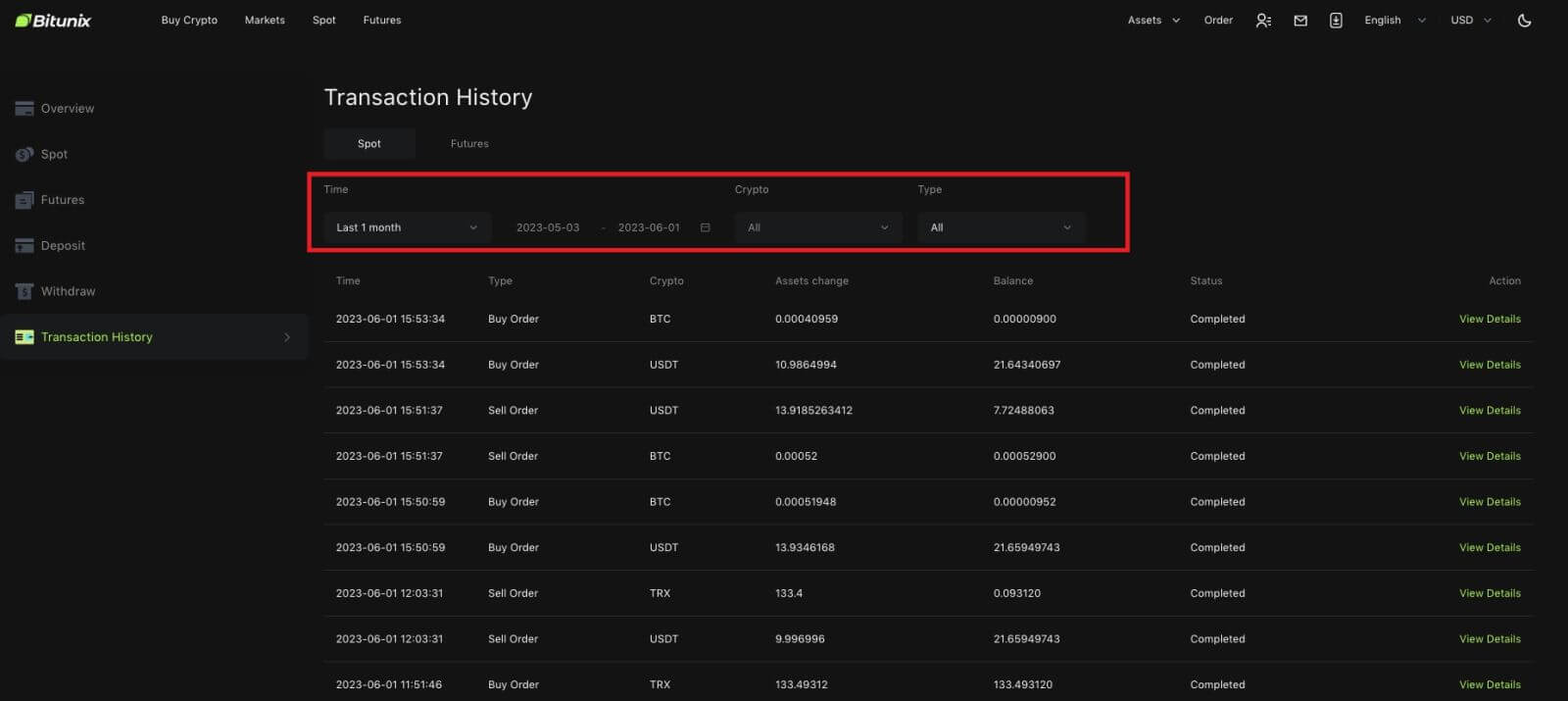
4. Kliknite na [View Details] da provjerite detalje određene transakcije.